Page 1
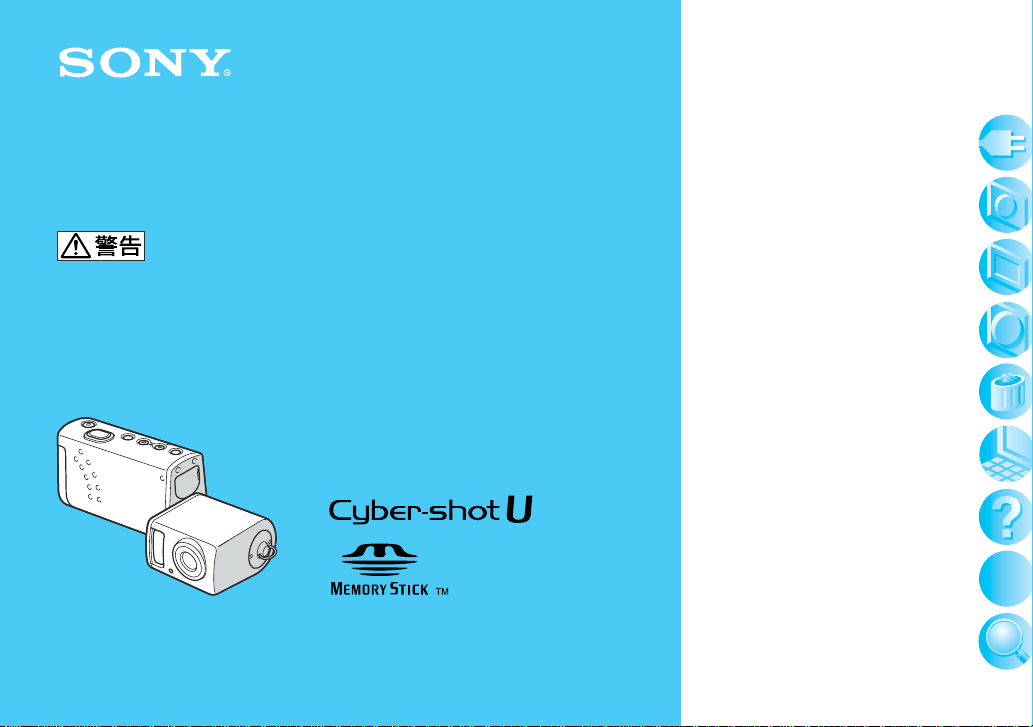
3-084-891-02 (1)
取扱説明書
サイ バ ー ショット
サイ バ ー ショット
電気製品は安全のための注意事項を守らないと、
火災や人身事故になることがあります。
この取扱説明書には、事故を防ぐための重要な注意事項と製品の取り扱い
かたを示しています。この取扱説明書と別紙の「安全のために」をよ くお読み
のうえ、製品を安全にお使いください。お読みにな っ た あとは、いつでも見ら
れる と こ ろに必ず保管し て ください。
DSC-U50
© 2003 Sony Corporation
準備する・・・・・・
静止画を撮る・・・・
静止画を見て・・・・
楽しむ
動画を撮る/見る・・
画像を削除する・・・
画像をパソコンに・・
取り込む
困ったときは・・・・
その他・・・・・・・
用語の解説/索引・・
Page 2
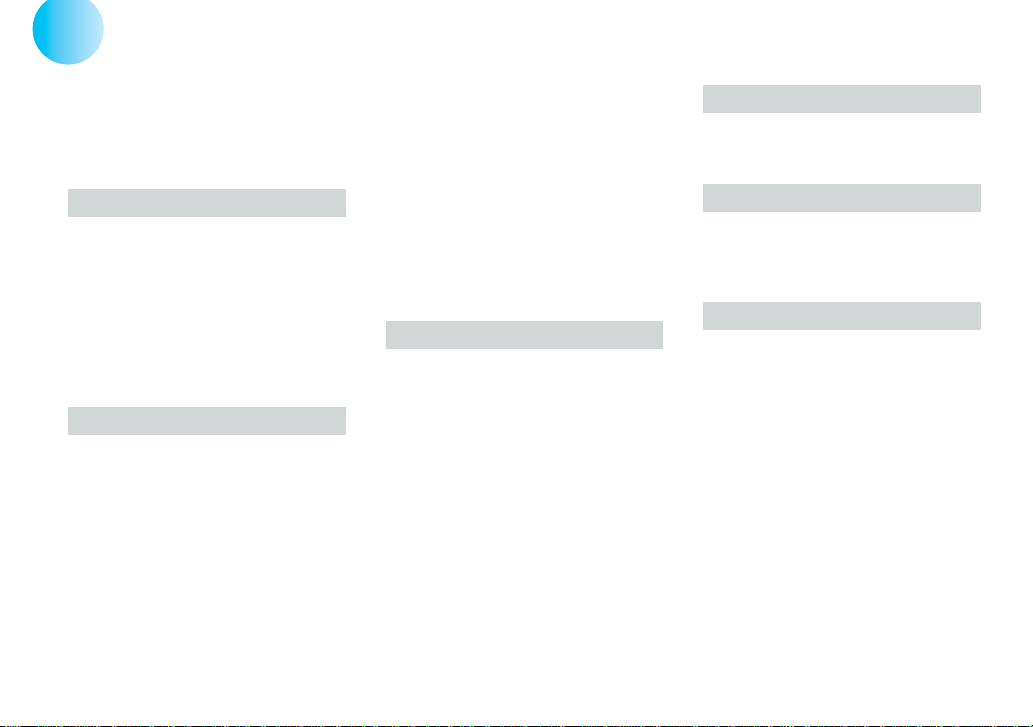
目次
こんなことができます ........................
お使いになる前に ...............................
本機の構えかた ...................................
各部のなまえ ......................................
準備する
電池を準備する .................................
電池を充電する .................................
電池を入れる ....................................
海外で使うときは .............................
電源を入れる/切る..........................
ボタン操作について..........................
日付/時刻を合わせる ......................
静止画を撮る
メモリースティック デュオを
入れる/取り出す ....................
静止画の画像サイズを決める ...........
画像サイズについて..........................
簡単に撮る
オート撮影 .........................
―
セルフタイマーで撮る ...............
レンズ部を回転させて撮る ........
フラッシュモードを選ぶ ............
フォルダを作成/選択する ...............
4
5
7
8
10
10
12
14
14
15
15
17
18
19
20
22
23
新しいフォルダを作る ...............
記録フォルダを選択する ............
場面に合わせて撮る
シーンセレクション...........
―
被写体までの距離を設定する
連写で画像を撮る .............................
色合いを調節する
液晶画面で静止画を見る ..................
フォルダを選択して再生する
画像を拡大する
プリント予約をする
PictBridge
画像をプリントする..........................
フォーカスプリセット .......
―
ホワイトバランス ..............
―
静止画を見て楽しむ
枚表示画面で見る ....................
1
枚表示画面で見る ....................
4
フォルダ.............................
―
拡大再生.............................
―
プリント予約マーク...........
―
規格対応の
プリンターと接続する .............
24
25
動画を撮る/見る
25
動画を撮る ........................................
26
液晶画面で動画を見る ......................
28
30
31
画像を削除する
静止画/動画を削除する ..................
メモリースティック デュオを
フォーマットする ....................
33
画像をパソコンに取り込む
画像をパソコンに取り込むまで........
35
1
ドライバを
35
36
37
39
40
USB
インストールする ....................
2 本機とパソコンを準備する ..........
3
ケーブルで接続する ............
USB
4 画像ファイルをパソコンに
コピーする ...............................
5 パソコンで画像を見る .................
Macintosh
をお使いの場合..............
42
44
46
49
50
51
53
55
58
59
60
66
69
2
Page 3
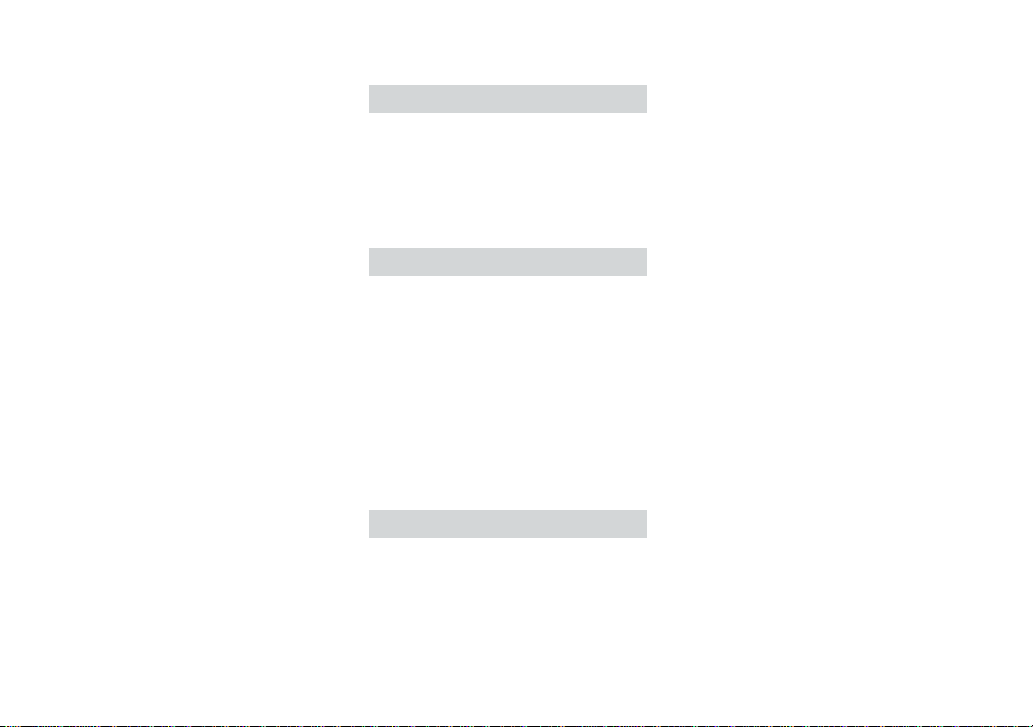
「
Image Transfer
インストールする ....................
「
Image Transfer
画像をコピーする ....................
「
Image Transfer
設定を変更する........................
「
ImageMixer
インストールする ....................
Windows
Macintosh
「
ImageMixer
画像を取り込む........................
Windows
Macintosh
「
ImageMixer
Windows
Macintosh
「
ImageMixer
画像を印刷する........................
Windows
Macintosh
「
ImageMixer
ビデオ
」を
」で
」の
」を
の場合 ........................
の場合......................
」で
の場合 ........................
の場合......................
」で画像を見る .........
の場合 ........................
の場合......................
」で
の場合 ........................
の場合......................
」で
を作成する ..............
CD
70
73
74
困ったときは
故障かな?と思ったら ......................
警告表示について .............................
自己診断表示
アルファベットで始まる
―
表示が出たら ...........................
75
75
76
77
77
78
79
79
79
80
80
81
82
その他
メニュー項目について ......................
使用上のご注意 .................................
メモリースティックについて ..
ニッケル水素電池について ............
バッテリーチャージャー
について ...............................
主な仕様.........................................
保証書とアフターサービス ............
画面上の表示 .................................
用語の解説/索引
用語の解説 .....................................
索引 ................................................
83
92
94
95
98
100
102
103
104
105
106
109
110
3
Page 4
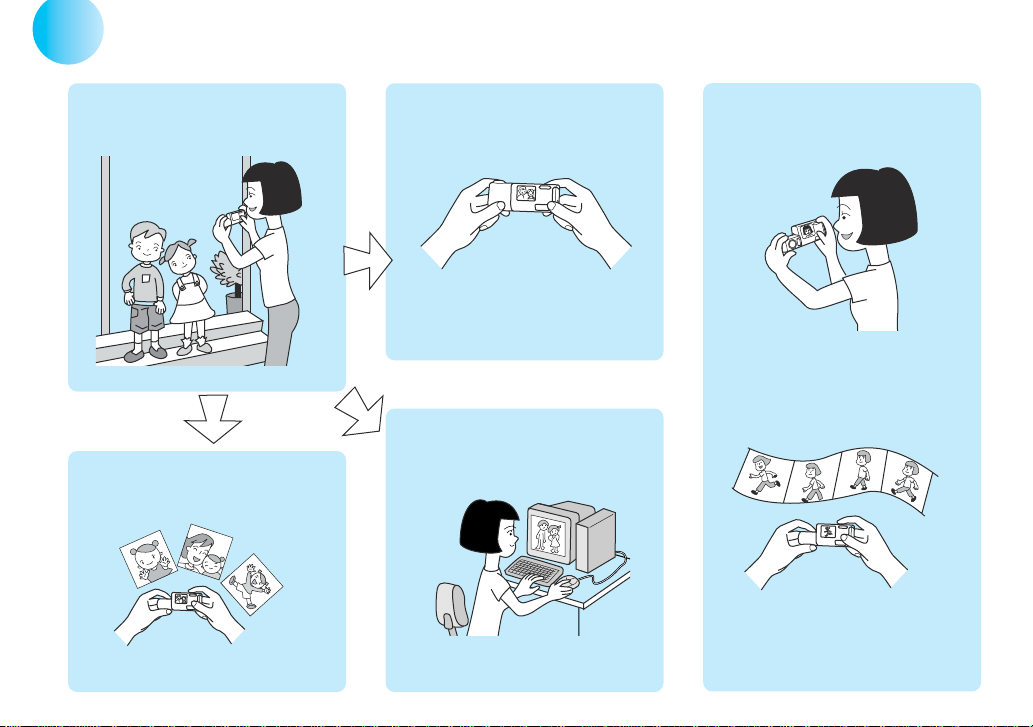
こんなことができます
静止画を撮る
.
17〜24
ページ
いろいろな静止画を撮る
.
25〜34
ページ
4
静止画を見て楽しむ
.
35〜45
ページ
パソコンに取り込んで見る
.
53〜82
ページ
レンズ部を回転させて撮る
.
ページ
23
動画を撮る/見る
.
46〜49
ページ
困ったときは
.
83〜94
ページ
Page 5
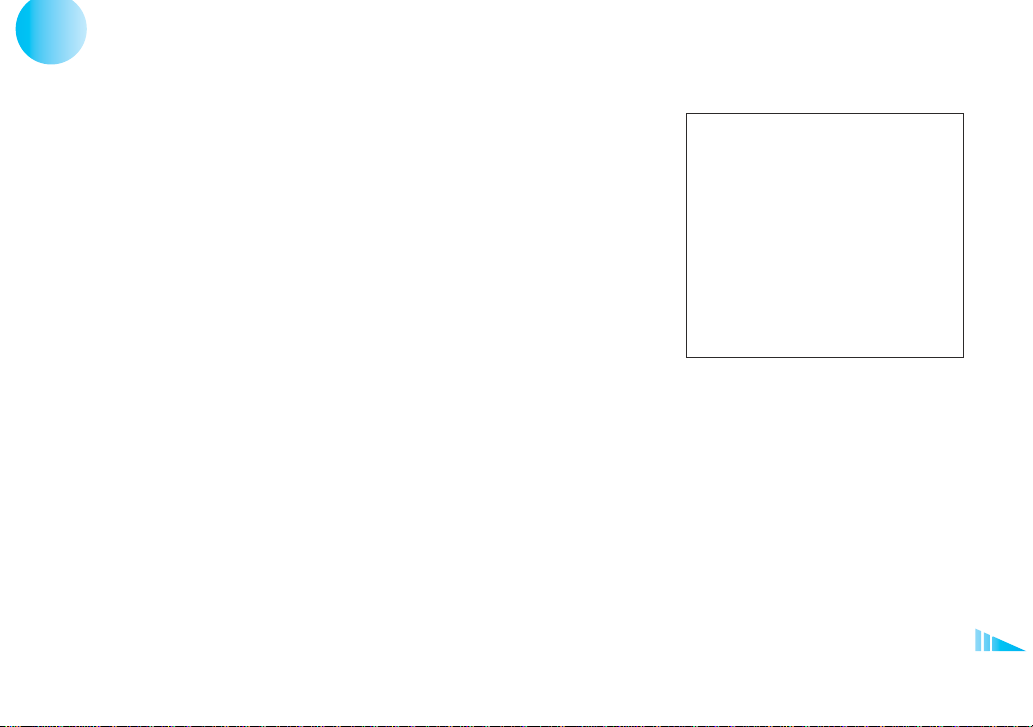
お使いになる前に
ためし撮り
必ず事前にためし撮りをして、正常に記
録されていることを確認してください。
撮影内容の補償はできません
万一、カメラや記録メディアなどの不
具合により撮影や再生がされなかった
場合、画像や音声などの記録内容の補
償については、ご容赦ください。
バックアップのおすすめ
万一の誤消去や破損にそなえ、必ず予
備のデータコピーをおとりください。
画像の互換性について
本機は、(社)電子情報技術産業協会
•
(
•
)にて制定された統一規格
JEITA
Design rule for Camera File
に対応しています。
system
本機で撮影した画像の他機での再
生、他機で撮影/修正した画像の本
機での再生は保証いたしません。
メモリースティック デュオにつ
いて
メモリースティックには標準サイ
•
ズのものとその小型サイズのメモ
リースティック デュオがありま
す。本機には小型サイズのメモ
リースティック デュオのみお使
いになれます。
本機は電池/メモリースティック
•
デュオカバーを開けると電源が切
れます。メモリースティック デュ
オのアクセスランプが点灯してい
るときは、電池/メモリース
ティック デュオカバーを開けな
いでください。
著作権について
あなたがカメラで撮影したものは、個
人として楽しむほかは、著作権法上、
権利者に無断で使用できません。な
お、実演や興業、展示物などの中に
は、個人として楽しむなどの目的が
あっても、撮影を制限している場合が
ありますのでご注意ください。
電波障害自主規制について
この装置は、情報処理装置等電波障
害自主規制協議会(
基づくクラス
この装置は、家庭環境で使用するこ
とを目的としていますが、この装置
がラジオやテレビジョン受信機に近
接して使用されると、受信障害を引
き起こすことがあります。
取扱説明書に従って正しい取り扱い
をしてください。
情報技術装置です。
B
VCCI
)の基準に
本機に振動や衝撃を与えないでくだ
さい!
誤作動したり、画像が記録できなくな
るだけでなく、メモリースティック
デュオが使えなくなったり、撮影済み
の画像データが壊れることがありま
す。
5
Page 6
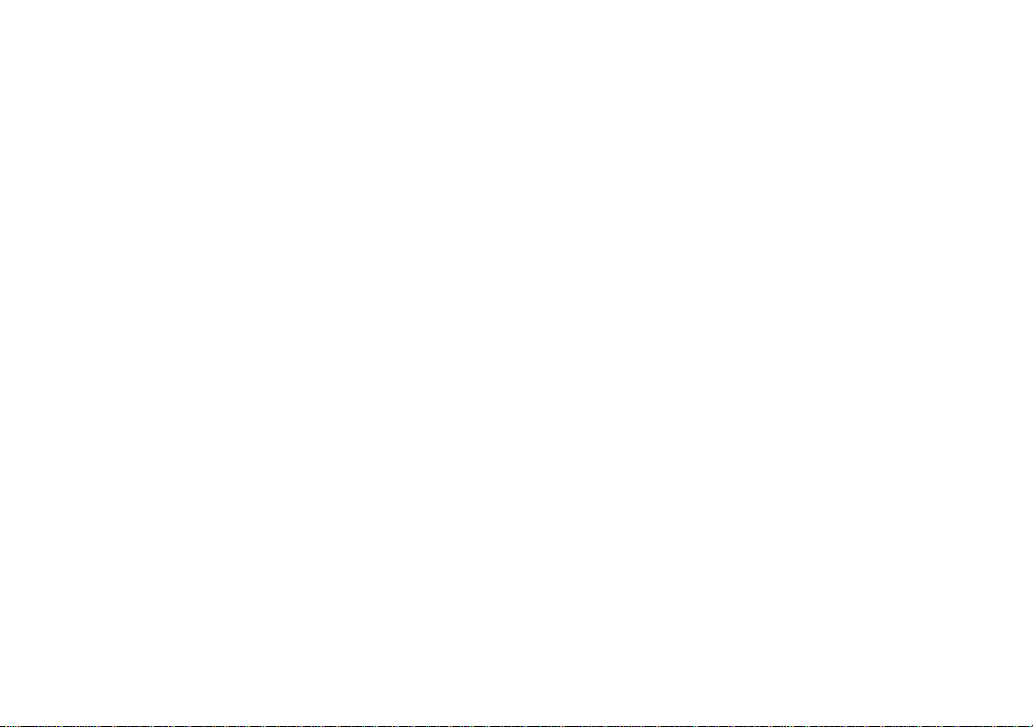
お使いになる前に(つづき)
液晶画面、液晶ファインダー(搭載
機種のみ)およびレンズについて
液晶画面や液晶ファインダーは有効
•
画素
99.99%
高い技術で作られていますが、黒い
点が現れたり、白や赤、青、緑の点
が消えないことがあります。これは
故障ではありません。これらの点は
記録されませんので安心してお使い
ください。
液晶画面や液晶ファインダー、レン
•
ズを太陽に向けたままにすると故障
の原因になります。窓際や屋外に置
くときはご注意ください。
液晶画面を強く押さないでくださ
•
い。画面にムラが出たり、液晶画面
の故障の原因になります。
寒い場所でご使用になると、画像が
•
尾を引いて見えることがあります
が、故障ではありません。
本機をご使用にならないときは、レ
•
ンズ部を元の位置に戻してくださ
い。
以上の非常に精密度の
フラッシュ表面の汚れは取り除いて
ご使用ください!
発光による熱でフラッシュ表面の汚れ
が変色したり、貼り付いたりしてフ
ラッシュが充分な量を発光できない場
合があります。
湿気にご注意ください!
雨の日などに屋外で撮影するときは、
本機をぬらさないようにご注意くださ
い。
結露が起きたときは、結露を取り除い
てからご使用ください(
ページ)。
98
砂やほこりにご注意ください!
砂やほこりの舞っている場所でのご使
用は故障の原因になります。
使用する場所について
強力な電波を出すところや放射線のあ
る場所で使わないでください。正しく
撮影・再生ができないことがありま
す。
本書中の画像について
画像の例として本書に掲載している写
真はイメージです。本機を使って撮影
したものではありません。
6
Page 7
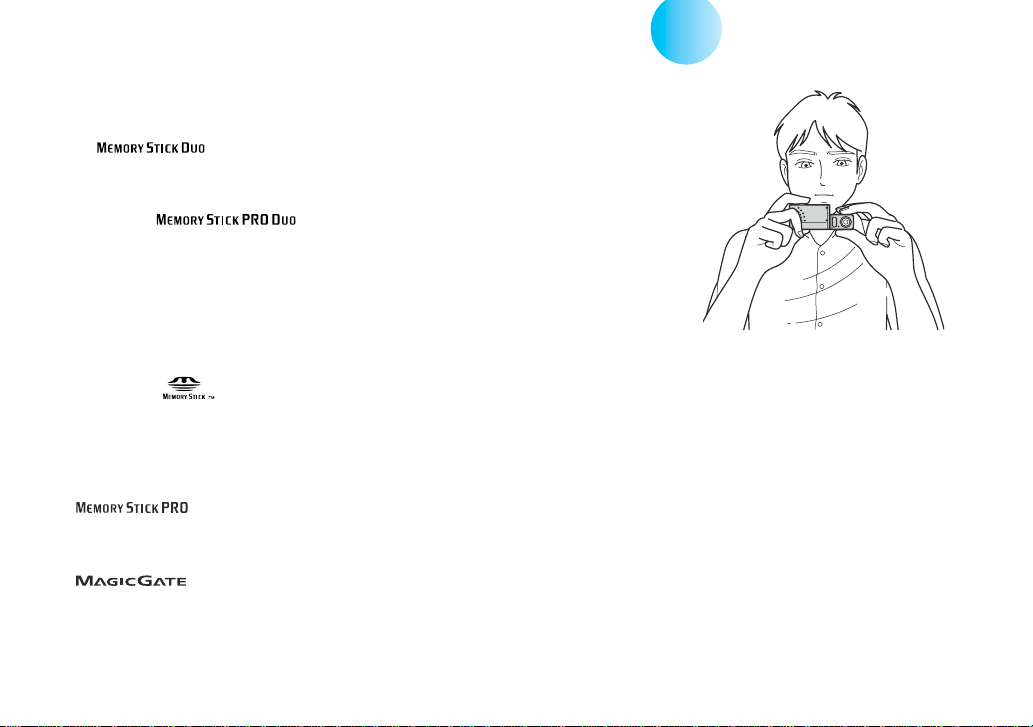
本機の構えかた
商標について
メモリースティック デュオおよ
•
び
社の商標です。
メモリースティック
•
オおよび
ソニー株式会社の商標です。
はソニー株式会
デュ
PRO
は
•MagicGate Memory Stick Duo
(マジックゲート
ク デュオ)はソニー株式会社の商
標です。
•Memory Stick
ティック)、
MagicGate Memory Stick(
ジックゲート
はソニー株式会社の商標です。
メモリースティック
•
はソニー株式会社
の商標です。
マジックゲートおよび
•
の商標です。
メモリースティッ
(メモリース
および
マ
メモリースティック)
および
PRO
はソニー株式会社
•Microsoft
および
Microsoft Corporation
その他の国における登録商標です。
• Macintosh、Mac OS、iBook
び
Power Macは、Apple
Computer, Inc.
標です。
• PentiumはIntel Corporation
録商標または商標です。
その他、本書に記載されているシス
•
テム名、製品名は、一般に各開発
メーカーの登録商標あるいは商標で
す。なお、本文中には
は明記していません。
Windows
の登録商標または商
は、米国
の米国および
およ
の登
マーク
™、®
本機で撮影するときは、フラッシュ
•
やレンズを指でふさがないようご注
意ください。
レンズ部を回転させて対面撮影する
•
こともできます(
ページ)。
23
7
Page 8
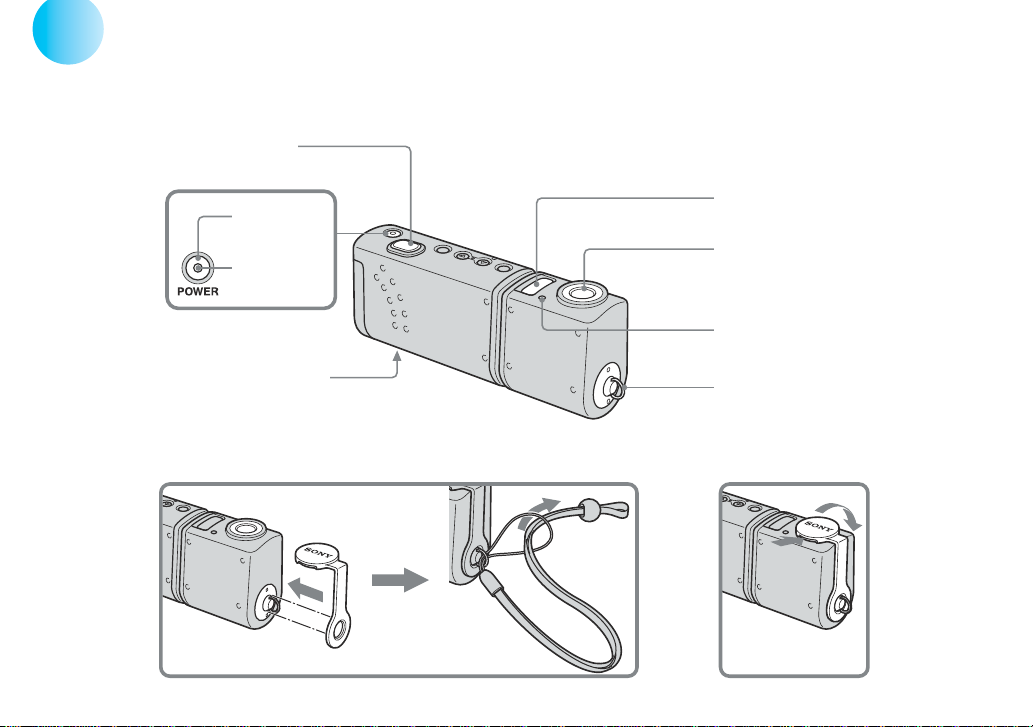
各部のなまえ
カッコ内の数字はページ数です。
シャッターボタン(20)
パワー
フラッシュ(24)
POWER
ボタン(14)
パワー
レンズ
POWER
ランプ(14)
セルフタイマーランプ(23)
リセット
ボタン(底面)(83)
RESET
レンズキャップ、ネックストラップの取り付けかた レンズキャップの開けかた
ネックストラップ取付部
8
Page 9
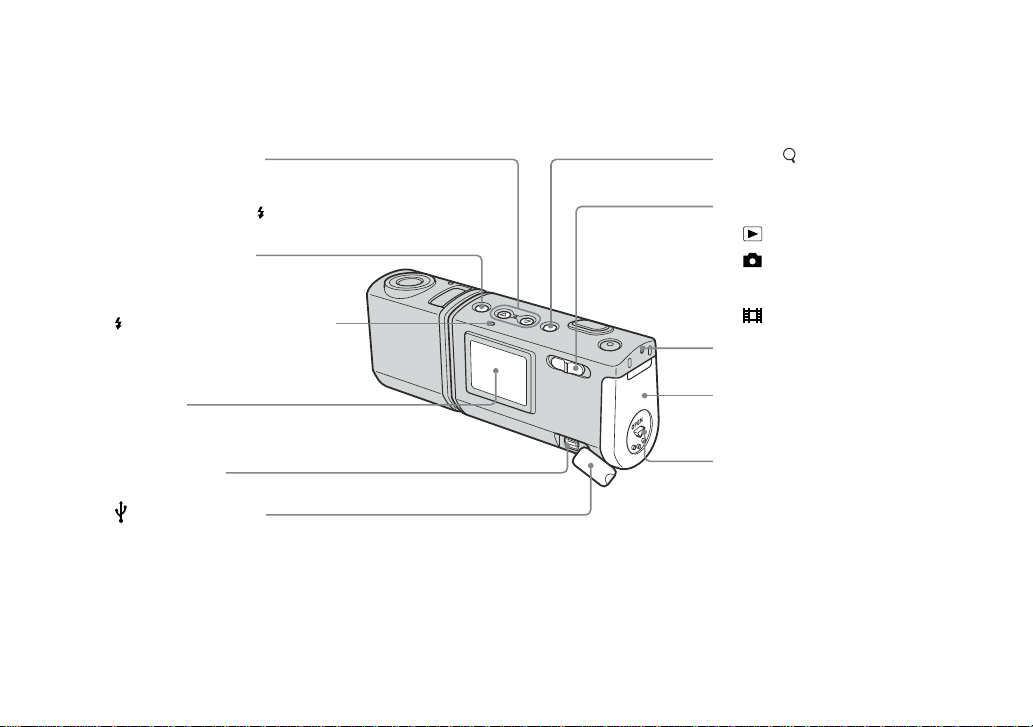
コントロールボタン
メニューON時:v/V(15)
メニュー
メニュー
ボタン(15)
MENU
(フラッシュチャージ)ランプ
(オレンジ)(24)
OFF
時:
/SCENE
シーン
(24、28)
エグゼキュート
/ (拡大再生)ボタン
EXEC
(15、39)
モードスイッチ
画像再生(35)
:
静止画撮影(18)/
:
連写撮影(31)
動画撮影(46)
:
アクセスランプ(17)
準
備
す
る
液晶画面
端子(59)
USB
(
USB
)端子カバー
電池/メモリースティック デュオ
カバー
オープン
ボタン(12)
OPEN
9
Page 10
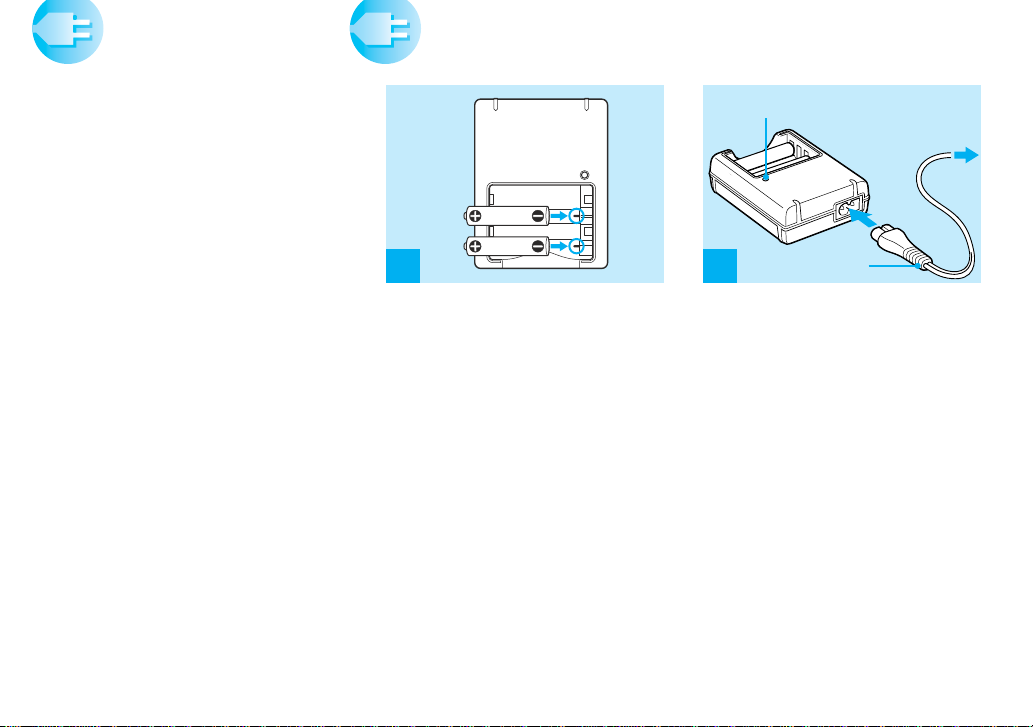
電池を準備する
電池を充電する
使用できる電池
単4形ニッケル水素電池2本
「
NH-AAA-DA」2
「
NH-AAA-2DA」2
形アルカリ電池2本
単
4
本(付属)
本パック(別売り)
使用できない電池
マンガン電池、リチウム電池、ニカド
電池
上記の電池を使用した場合、電池の特
性上、電圧低下等で動作性能保証がで
きないことがあります。また、電池残
量表示については正しく表示されませ
ん。
単4形アルカリ電池使用時は、以下の点に
•
ご注意ください。
―付属のニッケル水素電池使用時と比べ
ると、使用時間が短くなります。
―電池のメーカーや種類によって性能の
ばらつきが大きく、使用時間の目安に
対して極端に短くなる場合がありま
す。特に低温下では著しく弱まりま
す。+
があります。
―電池残量表示が正しく表示されませ
10
ん。
以下では撮影できないこと
5°C
1
, バッテリーチャージャー(付
属)にニッケル水素電池を3、
#の表示に従って正しく入れ
る
付属のバッテリーチャージャーについ
ては
•
•
•
ページをご覧ください。
103
付属のバッテリーチャージャーは、ニッ
ケル水素電池専用です。アルカリ電池な
ど、ニッケル水素以外の電池は充電でき
ません。
付属のニッケル水素電池を初めてご使用
になる前には必ず充電してください。
バッテリーチャージャーは、お手近なコ
ンセントを使用してください。
CHARGE
2
ランプ
壁のコンセントへ
電源コード
, 電源コードをバッテリー
チャージャーと壁のコンセン
トにつなぐ
充電が始まり、
します。
充電が完了です。
充電が完了して、
•
ても電源から遮断されていません。使用
中、不具合が生じたときはすぐにコンセ
ントからプラグを抜き、電源を遮断して
ください。
充電が終わったら、電源コードをコンセ
•
ントから抜いてください。
ニッケル水素電池をバッテリーチャー
ジャーから取り出してください。
CHARGE
CHARGE
ランプが点灯
ランプが消灯したら
CHARGE
ランプが消え
Page 11
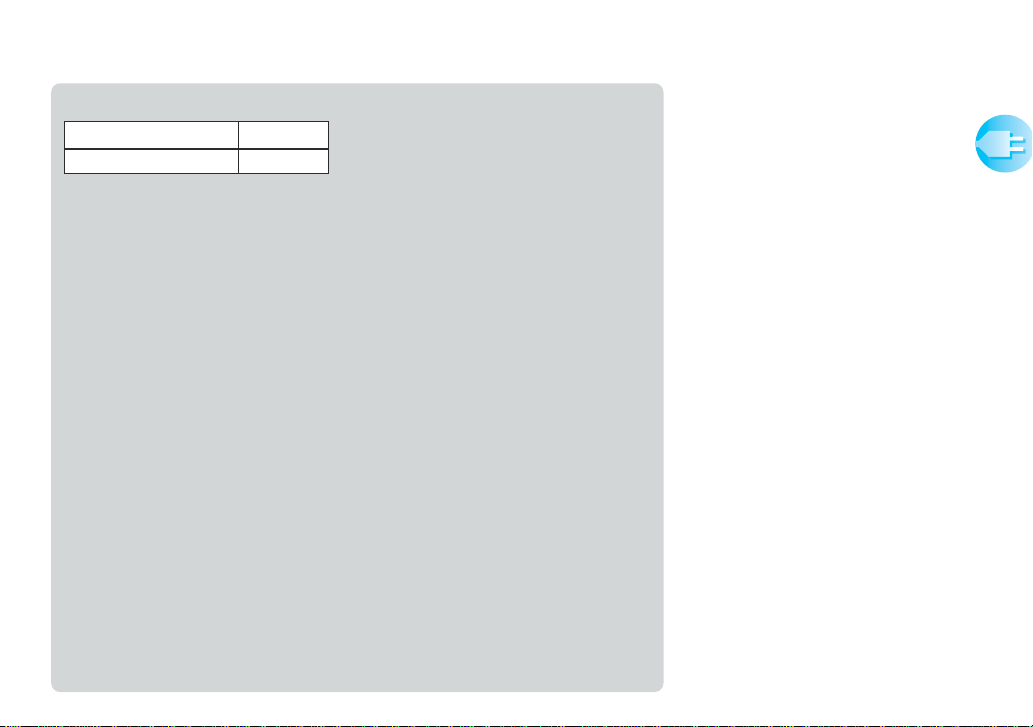
充電時間について
ニッケル水素電池 充電時間
NH-AAA-DA×2
(付属)約6時間
使い切ったニッケル水素電池を温度
の環境で、付属のバッテリー
25°C
チャージャーで充電したときの時間で
す。
時間で充電が終了します。
•約6
CHARGE
ことがありますが故障ではありませ
ん。
別売りのスタミナ急速充電キットに付
•
属のバッテリーチャージャー
CSQ2
短縮できます。
充電時間
単
約
単
約
ランプは6時間以上点灯する
BC-
をお使いになると、充電時間が
形ニッケル水素電池2本の場合:
4
分
1時間25
形ニッケル水素電池4本の場合:
4
分
2時間50
ニッケル水素電池について
ニッケル水素電池の電極が汚れている
•
と、正常に充電できない場合がありま
す。電池の電極とバッテリーチャー
ジャーの端子の汚れを、時々乾いた布
などで拭き取ってください。
ニッケル水素電池を持ち運ぶときは、
•
必ず付属の電池ケースに入れてくださ
い。金属類で+、−がショートすると
発熱、発火の危険があります。
お買い上げ時や、長い間使わなかった
•
ニッケル水素電池は充分充電されない
ことがあります。これは電池の特性に
よるもので故障ではありません。この
場合、充電して使用することを数回繰
り返すと、正常な状態に戻ります。
ニッケル水素電池は、使用しないとき
•
でも自然放電により容量が低下します。
ご使用になる直前に充電することをお
すすめします。
ニッケル水素電池は容量が残っている
•
状態で繰り返し充電されるとメモリー
効果
が発生して早めに電池残量警告が
*
表示されることがあります。最後まで
使い切ってから充電することで正常な
状態に戻ります。
メモリー効果:一時的に電池の容量
*
が低下したような特性を示す現象
電池の外装シールをはがしたり、傷つ
•
けたりしないでください。外装シール
の一部またはすべてをはがしている電
池や破れのある電池は絶対に使用しな
いでください。電池の液漏れ、発熱、
破裂の原因となり、やけどやけがをす
る恐れがあります。またバッテリー
チャージャーの故障の原因となりま
す。
準
備
す
る
11
Page 12
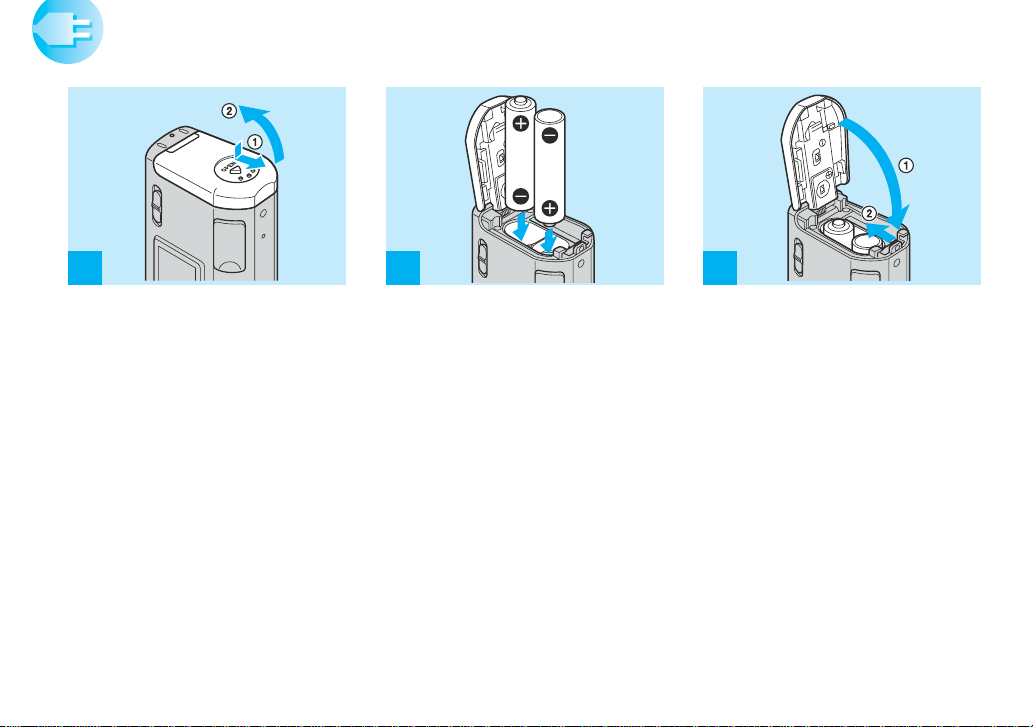
電池を入れる
1 2
,
電池/メモリースティック デュオ
カバー側を上に向けてから、矢印の方
向にスライドさせると上に開きます。
12
ボタンを押したまま、
OPEN
電池/メモリースティック
デュオカバーを開ける
, 電池を入れる
電池の+極、−極を電池ケース内部の
+、−の表示に合わせて入れます。
電池の電極と本機の電池/メモリース
•
ティック デュオカバーの電池端子部は
時々乾いた布などで汚れを拭き取ってく
ださい。電極や電池端子部に皮脂などの
汚れがあると、動作時間が極端に短くな
ることがあります。
3
, 電池/メモリースティック
デュオカバーを閉める
カバーで電池を押し込みながら閉じま
す。カバーをしっかりと閉じてくださ
い。
電池を取り出すには
電池/メモリースティック デュオ
カバー側を上に向けて開いてから、電
池を取り出してください。
電池/メモリースティック デュオカ
•
バーを開閉するときは電池が落下しない
ようにご注意ください。
Page 13
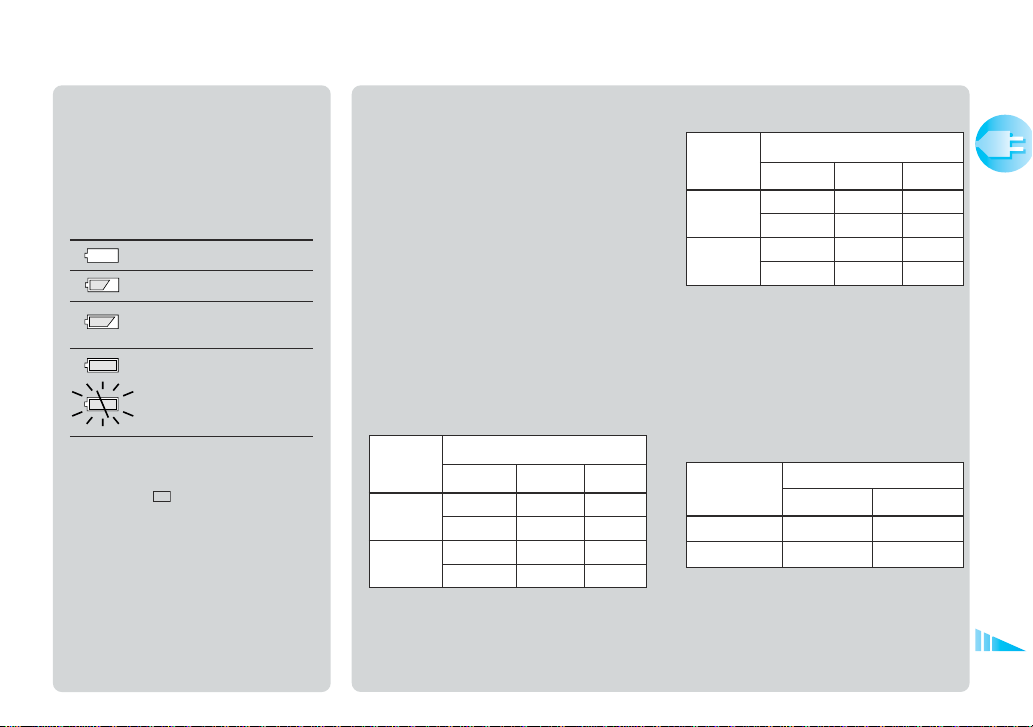
電池残量表示(ニッケル水素電池
使用時)
電池の残量が少なくなると、電池
残量表示は以下のように表示され
ます。
残量表示 電池残量の目安
充分あります。
少なくなりました。
撮影、再生がもうすぐで
きなくなります。
充電済みのニッケル水素
電池と交換するか、充電
してください。(警告表
示が点滅します)
画面表示をオフにしているときはメ
•
ニューの[
[入]にして電池残量表示を確認して
ください。
使用状況や充電状態、環境によって正
•
しく表示されないことがあります。
• USB
せん。
]で[ 画面表示]を
接続時は電池残量は表示されま
電池の使用時間と撮影/再生可能枚
数
次の表は[フォーカス]が[オート]のとき
に、充電した電池で温度
25°C
の環境で使
用した場合の目安です。また、撮影/再
生枚数は付属のメモリースティック
デュオを交換しながら撮影/再生した
ときの目安です。ご使用の状況によっ
て記載より少ない数値になる場合があ
ります。
静止画を撮影するとき
標準撮影
ニッケル水素電池
1)
画像サイズ
2M
VGA
NH-AAA-DA×2
ライト
LCD
入約
切約
入約
切約
(付属)
撮影枚数 使用時間
枚約80分
160
枚約85分
170
枚約80分
160
枚約85分
170
アルカリ電池
画像サイズ
ソニー製アルカリ電池使用時
•
1)
以下の設定で撮影
– 30
– 2回に1
– 10回に1
単4形アルカリ電池×2(別売り)
ライト
LCD
2M
VGA
秒ごとに1回撮影
入約50枚約25分
切約60枚約30分
入約50枚約25分
切約60枚約30分
度、フラッシュを発光
度、電源を入/切する
撮影枚数 使用時間
静止画を再生2)するとき
画像サイズ
2M
VGA
2)
約3秒ごとに1枚表示画面を順番に再生。
上記は[
の数値です。
NH-AAA-DA×2
再生枚数 使用時間
約
3600
約
3600
ライト]を[入]にしたとき
LCD
(付属)
枚約
180
枚約
180
準
備
す
る
分
分
13
Page 14
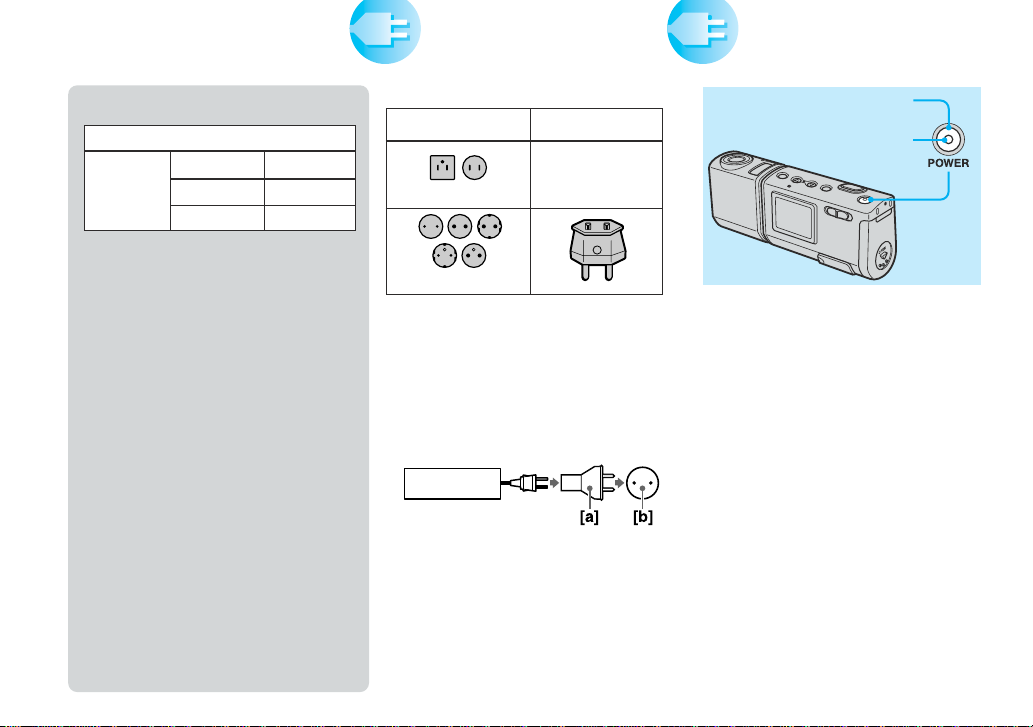
海外で使うときは
電源を入れる/切る
動画を撮影3)するとき
連続撮影時 入 約90分
3)
画像サイズが
次のような場合は、使用時間と撮影/
•
再生枚数が表示より少なくなることが
あります。
周囲が低温のとき
–
フラッシュを使用しているとき
–
電源の入/切を繰り返したとき
–
–[LCD
とき
使用回数を重ねたり、時間が経過し
–
て、電池の容量が低下したとき(
ページ)
14
NH-AAA-DA×2
LCD
160×112
ライト]が[入]になっている
(付属)
ライト 使用時間
切約
100
の場合の連続撮影
分
102
海外のコンセントの種類
壁のコンセントの形状例 変換プラグアダプター
主に北米など
主にヨーロッパなど
本機は海外でもお使いになれます。
付属のバッテリーチャージャーは全世界の
•
電源(
AC100V〜240V・50/60Hz
使いいただけます。
下図のように、付属のバッテリーチャー
•
ジャーを差し込む変換プラグアダプター
[
]が必要になる場合があります。
a
不要です。
)でお
BC-CS2A/CS2B
変換プラグアダプター[a]/電源コンセ
•
•
]の形状は旅行先の国や地域に
ント[
b
よって異なります。あらかじめ、旅行代
理店などでおたずねの上、ご用意くださ
い。
電子式変圧器(トラベルコンバーター)は
ご使用にならないでください。故障の原
因となります。
POWER
POWER
,
POWER
POWER
が入ります。初めて電源を入れたとき
は、表示設定画面が表示されます(
ページ)。
電源を切る
POWER
ランプが消え、電源が切れます。
ランプが緑色に点灯し、電源
ボタンを再び押すと、
ボタン
ランプ
ボタンを押す
15
POWER
Page 15
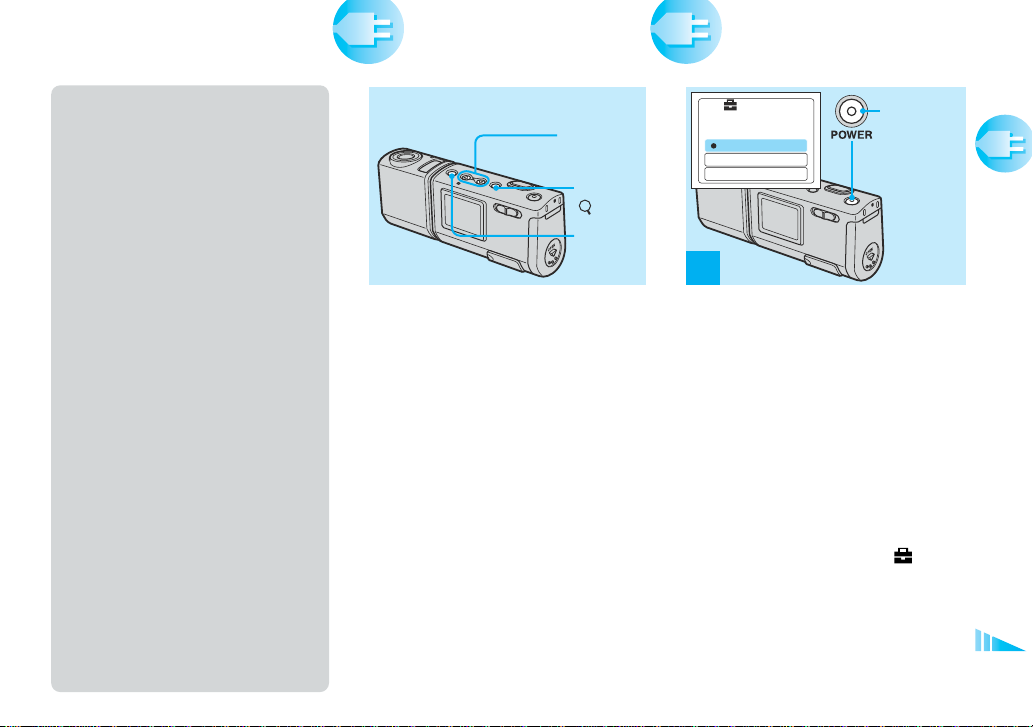
ボタン操作について
日付/時刻を合わせる
オートパワーオフ機能
本機の電源を入れたまま約3分間操
作をしないと、電池の消耗を防ぐ
ため、自動的に電源が切れます。
ただし、
と接続中はオートパワーオフ機能
は働きません。
ケーブルでパソコン
USB
コントロー
ルボタン
EXEC
ボタン
MENU
ボタン
本機の設定を変えるときは、液晶画面
にメニューを表示させ、コントロール
ボタンを使って操作します。
各項目を設定するときは、
ンを押してメニューを表示し、コント
ロールボタンのv
定を選び、
します。
ニューが消えます。
MENU
Vを押して項目や設
/
ボタンを押して決定
EXEC
ボタンを押すとメ
MENU
ボタ
表示設定
1 1
2003
AM
12:00:00
年/月/日
月/日/年
/
日/月/年
POWER
ボタン
準
備
す
る
1
,
POWER
源を入れる
POWER
設定画面が表示されます。
一度設定した日付、時刻を合わせ直すと
•
きは、
計設定]、[日時設定]を選んでから(
ページ)、手順3を行ってください。設定
が終わったら、
計設定画面を消してください。
この操作はモードスイッチがどの位置でも
•
操作できます。
ボタンを押して、電
ランプが緑色に点灯し、表示
ボタンを押し、[ ]の[時
MENU
ボタンを押して時
MENU
97
15
Page 16
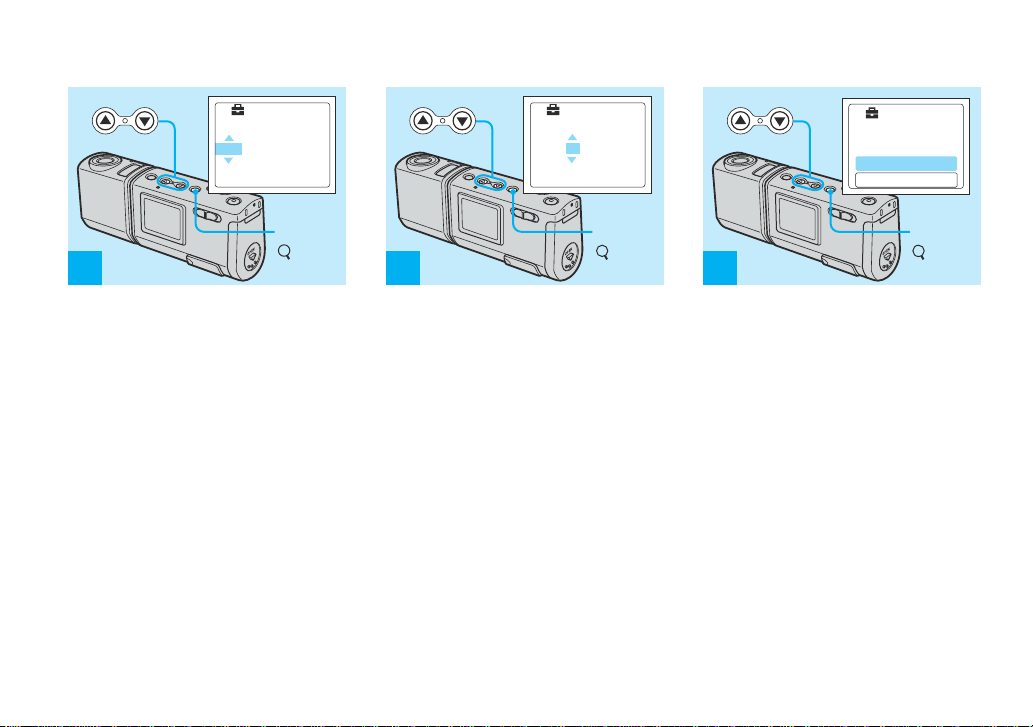
日付/時刻を合わせる(つづき)
日時設定
年/月/日
2003 1 1
EXEC
2
, コントロールボタンのv/Vで年
月日の表示順を選び、
ボタンを押す
表示は、[年/月/日]、[月/日/年]、[日
月/年]の中から選びます。表示順が決
定されると、日時設定画面が表示され
ます。
時計の設定を記憶しておくための充電式
•
ボタン電池の残量が少なくなると(
ページ)、自動的に表示設定画面が表示さ
れます。このときは手順2以降を行って
日付、時刻を設定し直してください。
16
AM
12:00
EXEC
ボタン
ボタン
EXEC
99
/
3
, コントロールボタンのv/Vで設
定する数値を選び、
タンを押す
/
設定する項目の上下にv/Vが表示され
ます。
数値が確定され、次の項目に移りま
す。手順3を繰り返して、すべての項
目を設定してください。
真夜中は
•
•
12:00AM
表示されます。
手順2で[日/月/年]を選んだときは、
時間表示で設定してください。
、正午は
日時設定
年/月/日
2003 11
EXEC
12:00
EXEC
ボタン
ボタン
EXEC
12:00PM
AM
ボ
日時設定
年/月/日
AM
2003 7 4
/
10:30
実行
キャンセル
EXEC
/
ボタン
4
, コントロールボタンのvで[実
行]を選び、
押す
日付/時刻が設定され、時計が動き始
めます。
日付/時刻設定を間違えたときは、手順
•
4で[キャンセル]を選ぶと表示設定画面
と
24
が表示されます。もう一度手順2以降を
行ってください。
中止するときは、[キャンセル]を選び、
•
ボタンを押します。
EXEC
EXEC
ボタンを
Page 17
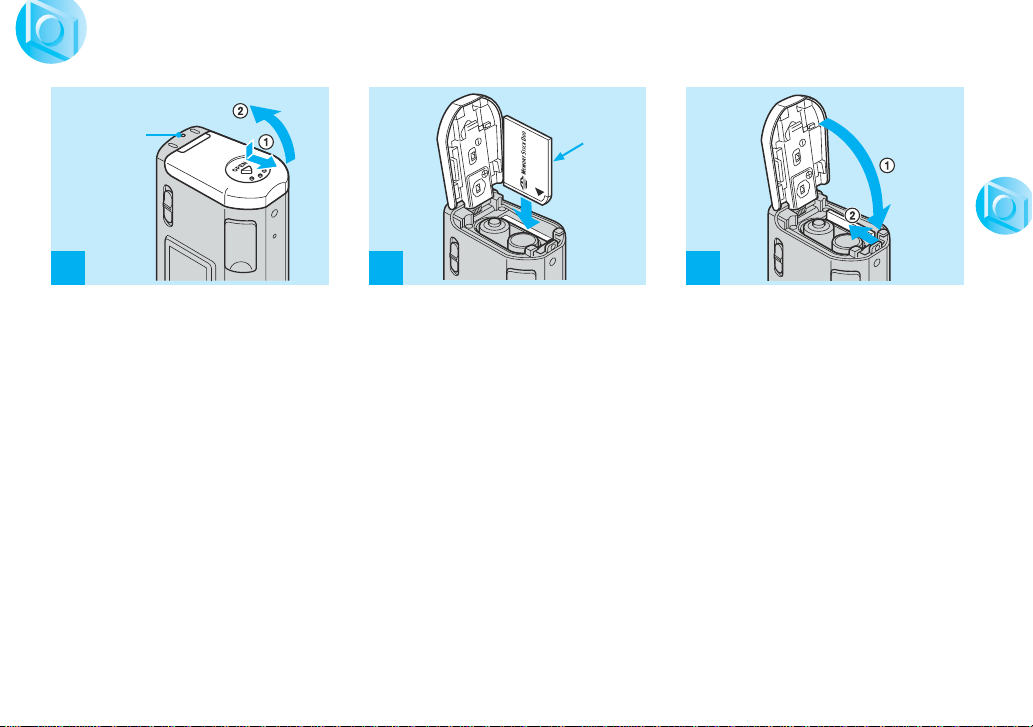
メモリースティック デュオを入れる/取り出す
アクセス
ランプ
1
,
OPEN
電池/メモリースティック
デュオカバーを開ける
電池/メモリースティック デュオ
カバー側を上に向けてから、矢印の方向
にスライドさせると上に開きます。
アクセスランプが点灯しているときは、画
•
像の記録中、読み出し中です。このとき、
絶対に電池/メモリースティック デュ
オカバーを開けたり、電源を切ったりし
ないでください。データが壊れることが
あります。
メモリースティック デュオについて
•
は
100
ボタンを押したまま、
ページをご覧ください。
端子面
2
,メモリースティック デュ
オを入れる
メモリースティック デュオ”を図の
“
向きで「カチッ」と音がするまで差し込
んでください。
メモリースティック デュオを入れる
•
ときは、挿入方向をご確認の上、奥まで
きちんと差し込んでください。正しく差
し込まないと正常な記録、再生ができな
いことがあります。また、本機およびメ
モリースティック デュオの破損の原因
になることもあります。
電池/メモリースティック デュオカ
•
バーを開閉するときは電池が落下しない
ようにご注意ください。
3
, 電池/メモリースティック
デュオカバーを閉める
メモリースティック デュオを取り
出すには
電池/メモリースティック デュオ
カバーを開け、メモリースティック
デュオを
い。
回押して取り出してくださ
1
静
止
画
を
撮
る
17
Page 18
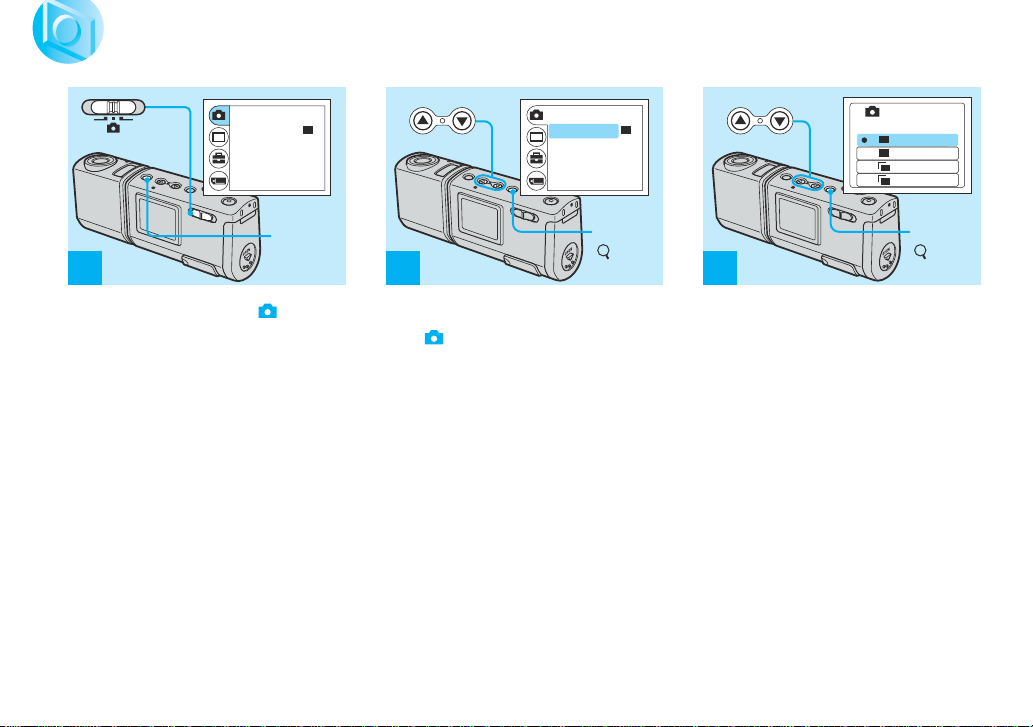
2M
VGA
2M
VGA
静止画の画像サイズを決める
戻る
サイズ
フォーカス
セルフタイマー
ホワイトバランス
1
, モードスイッチを「 」に し
てから電源を入れ、
タンを押す
メニューが表示されます。
18
連写
・
オート
オート
MENU
ボタン
MENU
戻る
連写
・
2M2M2M
切
サイズ
フォーカス
セルフタイマー
ホワイトバランス
オート
切
オート
EXEC
2M2M2M
/
ボタン
3
, コントロールボタンのv/Vで希
望の画像サイズを選び、
ボタンを押す
EXEC
ボ
2
, コントロールボタンのvで
]を選び、
[
押す。
コントロールボタンのv
EXEC
ボタンを
/
Vで
サイズ・連写
2M
2M
2M
VGA
VGA
VGA
連写
2M
2M
連写
VGA
VGA
EXEC
ボタン
/
[サイズ・連写]を選び、
ボタンを押す
EXEC
画像サイズが表示されます。
画像サイズについては、19ページをご覧
•
ください。
画像サイズが確定します。
ボタンを押してメニューを消す
MENU
と、撮影画面に戻ります。
ここで選んだ画像サイズの設定は、電源
•
を切ったあとも保持されます。
Page 19
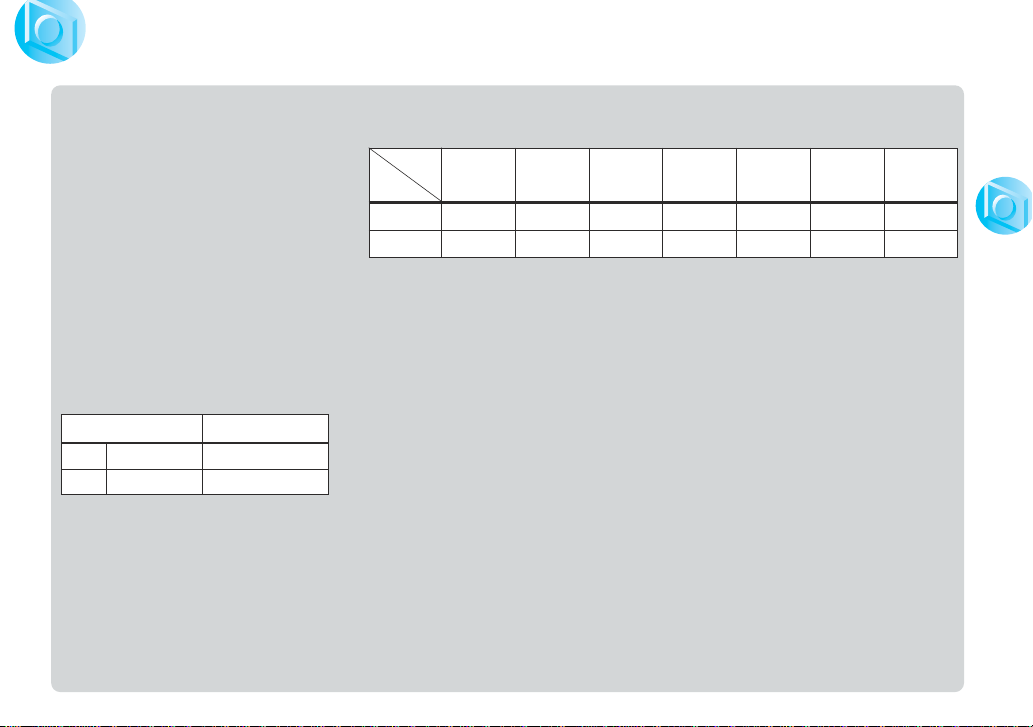
画像サイズについて
撮影目的に合わせて、画像のサイズ
(画素数)を選ぶことができます。画
像サイズを大きくすると画像はきれい
になりますが、データ容量が大きくな
り、メモリースティック デュオ
に記録できる枚数は少なくなります。
目的に合った画像サイズをお選びくだ
さい。
画像サイズは下記の
とができます。
ここで挙げた例はそれぞれの用途に適
した最小の画像サイズです。
画像サイズ 用途例
2M 1632×1224 A5
VGA 640×480
種類から選ぶこ
2
プリント
ホームページ作成
メモリースティック デュオ1枚に記録できる枚数
(単位:枚)
画像
サイズ
容量
8MB 16MB 32MB 64MB 128MB
MSX- MSXM256 M512
2M 14 29 60 122 245 445 906
VGA 80 161 326 656 1316 2380 4840
当社従来モデルで撮影された画像を再生したとき、実際の画像サイズと異なる表示となる場
•
合があります。
本機の液晶画面で見るときはどの画像サイズでも同じ大きさに見えます。
•
記録枚数は、撮影状況によって数値と異なる場合があります。
•
撮影残枚数が
•
より多いときは>
9,999
と表示されます。
9999
静
止
画
を
撮
る
19
Page 20
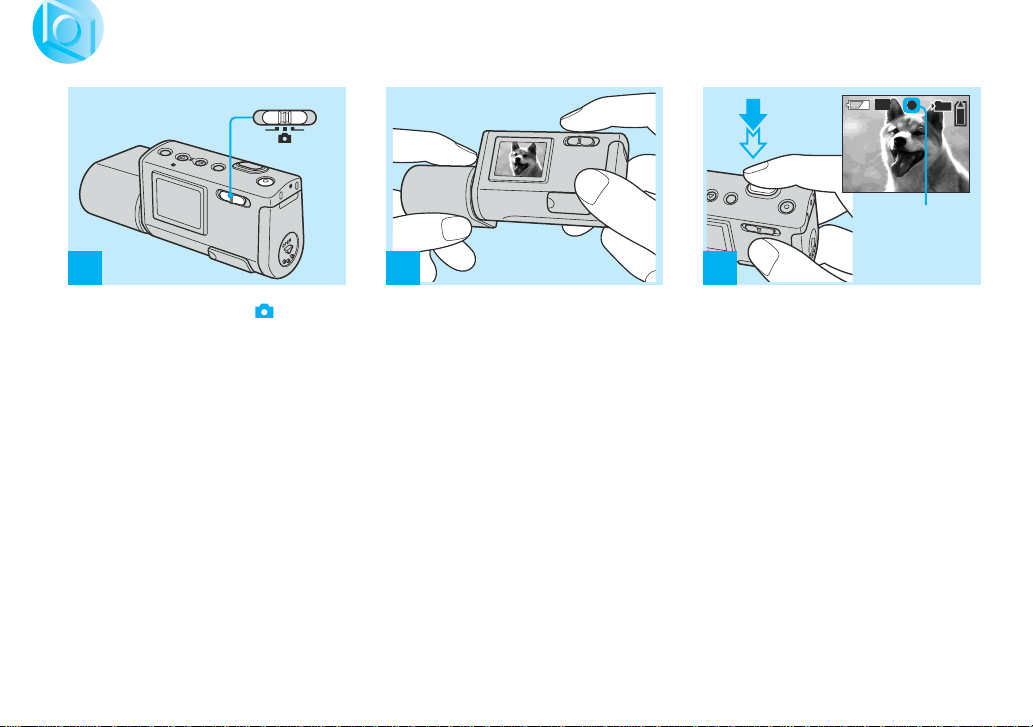
2M
簡単に撮る ― オート撮影
半押し
101
2M
2M
10
ロック表示
AE/AF
緑の点滅 → 点灯
1
, モードスイッチを「 」にし
て、電源を入れる
液晶画面に画像の記録フォルダの名前
秒間表示されます。
が約
5
お買い上げ時は、[フォーカス]が[オー
•
ト]に設定されています。
露出は自動で調整されます。
•
本機では、メモリースティック デュ
•
オに記録するフォルダを新しく作成した
り、選択することができます(
ジ)。
20
25
ペー
2
, 両手でカメラを構え、被写体
を画面中央部におさめる
レンズやフラッシュ発光部に指がかか
らないようにしてください。
晴天の屋外など、強い光の下で撮影する
•
と画面に不要な光(ゴースト)が入ること
があります。このようなときは、手をレ
ンズの上方にかざすなどして光をさえ
ぎって撮影してください。
露出、ピントは画面中央部に合います。
•
3
, シャッターボタンを半押しす
る
「ピピッ」と音がします。液晶画面内の
ロック表示が点滅から点灯に変
AE/AF
わると、撮影可能です。
シャッターボタンを離せば、いつでも撮
•
影を中止できます。
「ピピッ」と音がしないときは、AFロック
•
が失敗しています。このまま撮影すること
もできますがピントは合っていません。
本機は、オートマクロAF機能を採用して
•
おります。ピント合わせに必要な被写体ま
での最短距離は、
10 cm
です。
Page 21
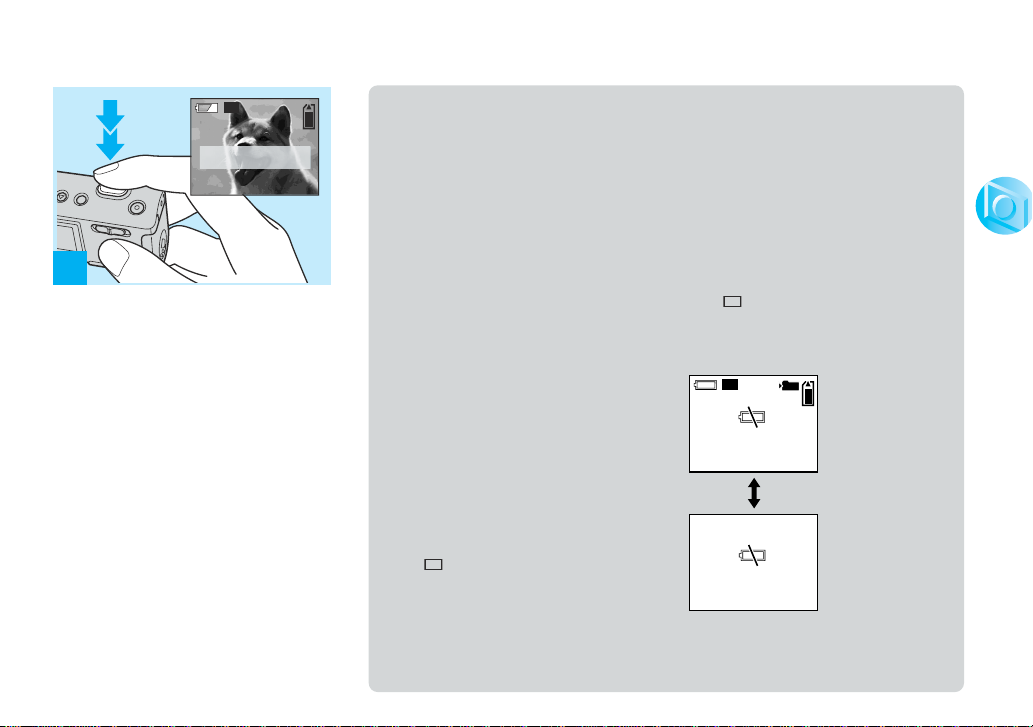
2M2M2M
記録中
4
, 半押しのまま、シャッターボ
タンをさらに押し込む
「ピピッ」と音がします。「記録中」の表
示が消えると撮影が完了します。静止
画がメモリースティック デュオに
記録され、次の撮影ができます。
撮影中、本機の電源を入れたまま約3分間
•
操作をしないと、電池の消耗を防ぐため、
自動的に電源が切れます(
ページ)。
15
ピント合わせについて
ピントを合わせにくい被写体を撮影しよ
うとしたときは、点滅していた
ロック表示が遅い点滅に変わります。
自動ピント合わせ(AF=オートフォーカ
ス)の場合は、下記の条件でピントが合い
にくいことがあります。構図を変えるな
どしてもう一度ピントを合わせてみてく
ださい。それでもピントが合わないとき
はフォーカスプリセット(
お使いください。
被写体が遠くて暗い
•
被写体と背景のコントラストが弱い
•
ガラス越しの被写体
•
高速で移動する被写体
•
鏡や発光物など反射、光沢のある被写
•
体
点滅する被写体
•
逆光になっている被写体
•
ライトについて
LCD
ボタンとコントロールボタンのv
MENU
Vで[ ]の[
けたり消したりできます。電池の消耗を
おさえたいときに便利です。
アルカリ電池使用時は、
にすることをおすすめします。
ライト]を選び、つ
LCD
ページ)を
30
ライト[切]
LCD
AE/AF
本機の液晶画面はハイブリッド
•
採用しており、
ていても、周囲の明るさがあれば、液晶
画面で画像を見ることができます。
メニュー操作時は、[
•
[切]に設定しても、
します。操作が終わると消灯します。
ライトを[切]にし
LCD
LCD
LCD
画面上の表示について
ボタンとコントロールボタンのv
MENU
Vで[ ]の[画面表示]を選び、出した
り消したりできます。
液晶画面で画像を確認しづらいときの撮影
に便利です。
[画面表示]が[入]
101
2M2M
10
表示可能なアイコン
をすべて表示。
[画面表示]が[切]
/
表示項目について詳しくは、
•
ページをご覧ください。
画面上の表示は記録されません。
•
警告表示などを表示。
を
LCD
ライト]を
ライトは点灯
106
静
止
/
画
を
撮
る
21
Page 22
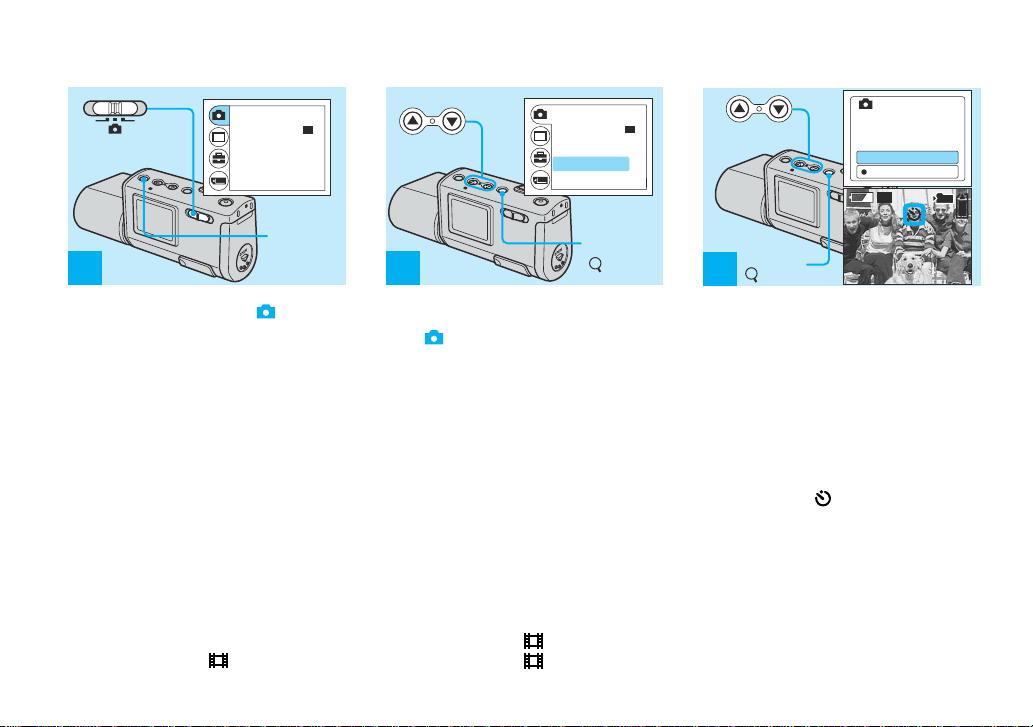
セルフタイマーで撮る
戻る
サイズ
フォーカス
セルフタイマー
ホワイトバランス
1
, モードスイッチを「 」にし
MENU
ボタンを押す
て、
メニューが表示されます。
モードスイッチを「 」の位置にしても
•
操作できます。
22
連写
・
MENU
ボタン
オート
オート
戻る
連写
・
2M2M2M
切
サイズ
フォーカス
セルフタイマー
ホワイトバランス
2
, コントロールボタンのvで
]を選び、
[
押す。
コントロールボタンのv
EXEC
2M2M2M
オート
切
オート
/
EXEC
ボタン
ボタンを
Vで
/
/
EXEC
3
ボタン
, コントロールボタンのvで
[入]を選び、
押す
セルフタイマー
EXEC
入
切
2M2M2M
ボタンを
101
10
[セルフタイマー]を選び、
ボタンを押す
EXEC
ボタンを押してメニューを消す
MENU
(セルフタイマー)が
モードスイッチが「 」のときは、コン
•
トロールボタンで[
い。
]を選んでくださ
と、液晶画面に
表示されます。
Page 23
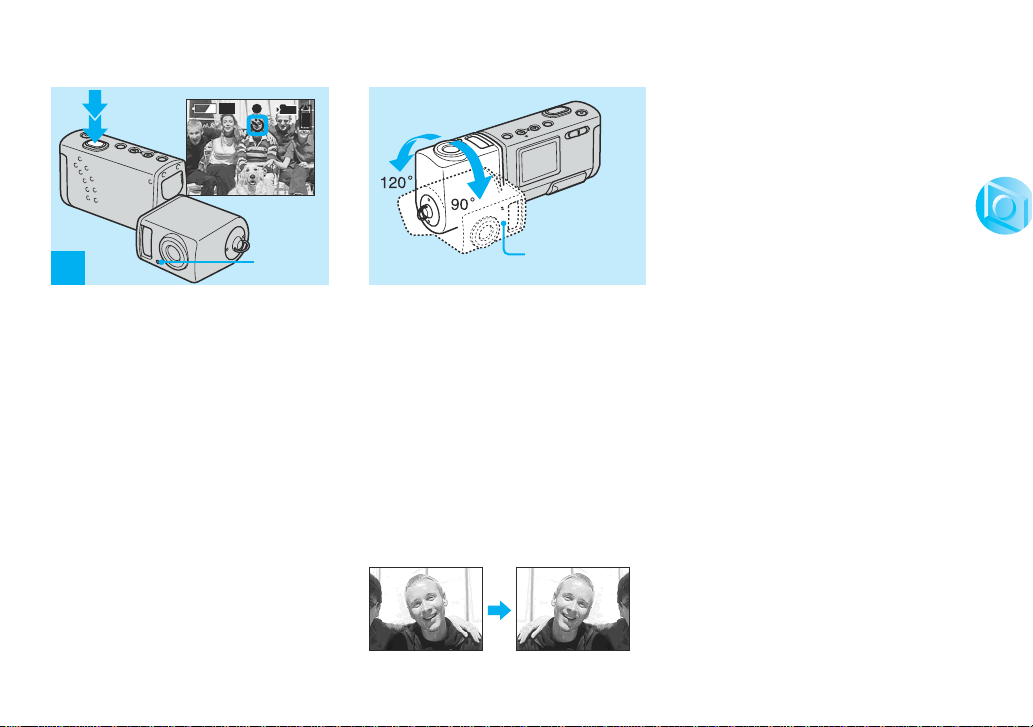
2M2M2M
セルフ
4
タイマー
ランプ
, 被写体を画面中央部におさ
め、シャッターボタンを深く
押し込む
レンズ部を回転させて撮る
対面撮影した画像をパソコンで見ると
101
10
対面撮影
, レンズ部の角度を調節する
•
き、お使いのソフトウェアによっては画
度回転して表示される場合があ
像が
180
ります(
ページ)。
88
静
止
画
を
撮
る
セルフタイマーランプが赤色に点滅し、
「ピッピッピ」とビープ音が鳴ります。約
秒後に撮影されます。
10
セルフタイマーを途中で止めるには
POWER
ください。
•
ボタンを押して電源を切って
カメラの前に立ってシャッターボタンを
押すと、ピントや明るさが正しく設定さ
れないことがあります。
レンズ部は、前面に
ます。また、対面撮影のときにはレンズ
部を背面に
対面撮影のときは液晶画面に映る画像は
鏡のように映りますが、記録される画像
は実際の被写体と同じになります。
液晶画面に映る
画像
度まで回転できます。
90
度まで回転でき
120
記録される画像
23
Page 24

フラッシュモードを選ぶ
2M2M2M
, モードスイッチを「 」に し
て、コントロールボタンの
)を繰り返し押し、フ
v(
ラッシュモードを選ぶ
フラッシュモードは下記のとおりです。
表示なし(オート):撮影状況の光量が
足りないと判断した場合、自動的に発光
します。
(赤目軽減):フラッシュモードは
オートで、発光する場合に赤目軽減機能
が働きます。
(強制発光):周囲の明るさに関係なく
発光します。
(発光禁止):発光しません。
24
101
10
ボタンを押すたびに、下記のように表
示が変わります。
表示なし(オート)t
(強制発光)t
t
表示なし(オート)t
連写のときは、フラッシュモードは使え
•
ません。
メニューが表示されているときは、最初
•
に
てください。
フラッシュ推奨撮影距離は約
•
です。 (赤目軽減)のときのフラッシュ
推奨撮影距離は約
フラッシュモードがオート、 (赤目軽
•
減)または
所で液晶画面を見ると画像にノイズが目
立つ場合がありますが、撮影される画像
には影響ありません。
•
シャッタースピードが遅くなるので手ぶ
れにご注意ください。
フラッシュを充電している間は、 (フ
•
ラッシュチャージ)ランプが点滅します。
充電が完了すると消灯します。
ここで選んだ設定は、電源を切ったあと
•
も保持されます。
ボタンを押してメニューを消し
MENU
(強制発光)のとき、暗い場
(発光禁止)のとき、暗い場所では
(赤目軽減)
(発光禁止)t
…
0.5〜1.5 m
0.5〜1.8 m
です。
赤目軽減
撮影前にフラッシュが予備発光し、
目が赤く写るのを軽減します。
赤目軽減の効果には個人差がありま
•
す。また被写体までの距離や予備発
光を見ていないなどの条件によって、
効果が表れにくいことがあります。
Page 25
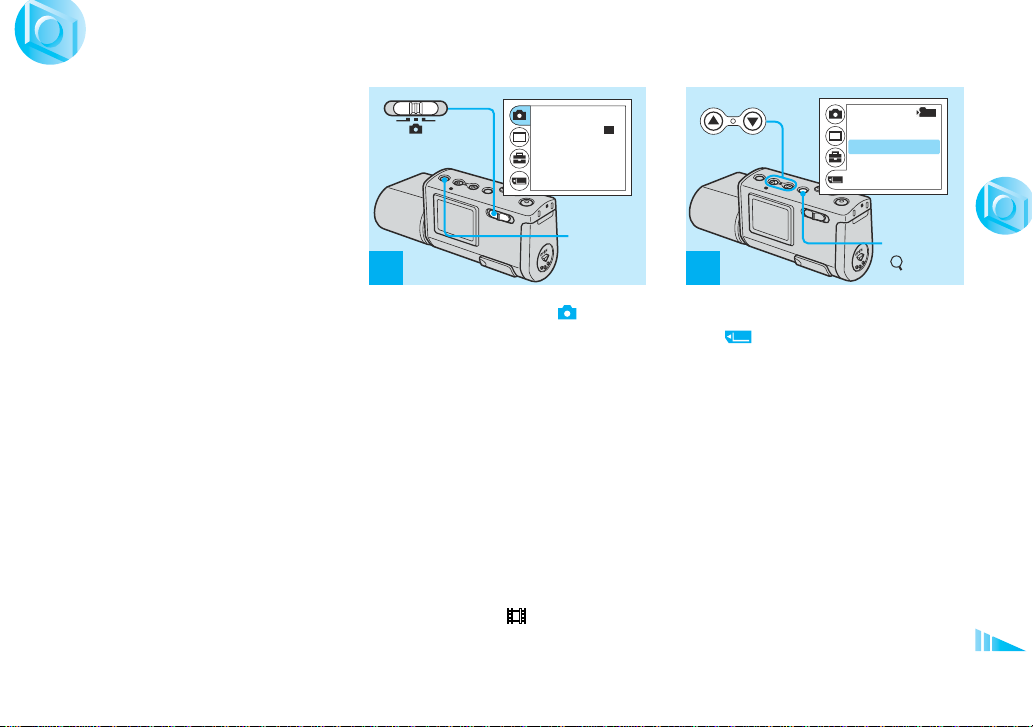
フォルダを作成/選択する
新しいフォルダを作る
本機はメモリースティック デュオ
の中に複数のフォルダを作成すること
ができます。また、入れたいフォルダ
を選択して記録できます。
新しくフォルダを作成していない場合
は、「
101MSDCF
フォルダとして設定されます。フォル
ダは最高で「
ることができます。
つのフォルダに記録できるのは最大
•1
枚です。フォルダ容量を越えると、
4,000
自動的に新しいフォルダが作成されます。
」フォルダが記録
999MSDCF
」まで作成す
1
, モードスイッチを「 」にして
から電源を入れ、
ンを押す
メニューが表示されます。
モードスイッチを「 」の位置にしても
•
操作できます。
新しく作成するフォルダの番号を指定す
•
ることはできません。
戻る
連写
・
サイズ
フォーカス
セルフタイマー
ホワイトバランス
2M2M2M
オート
切
オート
MENU
ボタン
MENU
ボタ
戻る
フォーマット
記録フォルダ作成
記録フォルダ変更
EXEC
2
ボタン
, コントロールボタンのVで
[
]を選び、
EXEC
ボタン
を押す。
コントロールボタンのv
Vで
/
[記録フォルダ作成]を選び、
ボタンを押す
EXEC
記録フォルダ作成画面が表示されま
す。
一度作成したフォルダを本機では削除す
•
ることはできません。
撮影する画像は、違うフォルダを選択す
•
るか、さらに新しくフォルダを作成する
まで、そのフォルダに記録されます。
101
/
静
止
画
を
撮
る
25
Page 26
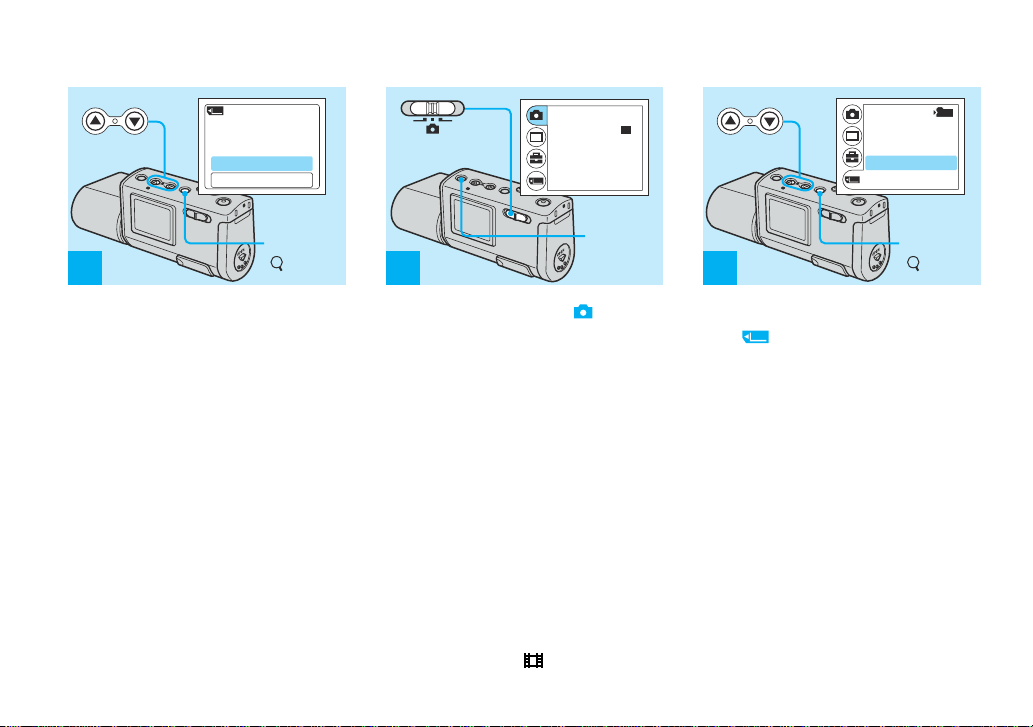
新しいフォルダを作る(つづき)
記録フォルダを選択する
記録フォルダ作成
102MSDCF
作成します
実行
キャンセル
3
, コントロールボタンのvで[実
行]を選び、
押す
既存最大番号+1のフォルダが作成され
ます。次に撮影する画像は新しく作成
したフォルダに記録されます。
ボタンを押してメニューを消す
MENU
と、作成された記録フォルダが表示さ
れます。
フォルダ作成を中止するには
手順3で[キャンセル]を選びます。
26
EXEC
を
EXEC
ボタン
ボタンを
EXEC
ボタン
ボタン
101
/
戻る
連写
・
サイズ
フォーカス
セルフタイマー
ホワイトバランス
/
1
, モードスイッチを「 」に し
て、
MENU
ボタンを押す
オート
オート
MENU
ボタン
2M2M2M
切
2
, コントロールボタンのVで
]を選び、
[
戻る
フォーマット
記録フォルダ作成
記録フォルダ変更
EXEC
を押す。
コントロールボタンのVで[記
録フォルダ変更]を選び、
ボタンを押す
EXEC
メニューが表示されます。
モードスイッチを「 」の位置にしても
•
操作できます。
記録フォルダ変更画面が表示されま
す。
Page 27
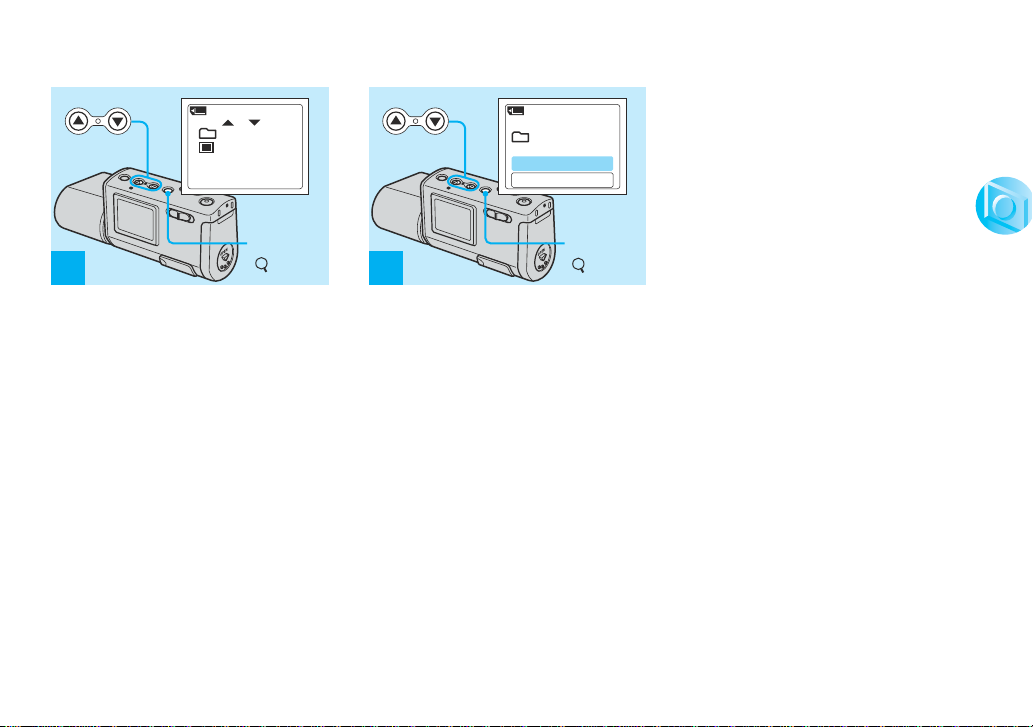
記録フォルダ変更
: 102MSDCF
0 枚
:
作成日
:
1:05
EXEC
ボタン
PM
/
2003 7 4
3
, コントロールボタンのv/Vで希
望のフォルダを選び、
EXEC
ボタンを押す
•「100MSDCF
として選ぶことはできません。
画像は選択した記録フォルダに記録され
•
ます。本機では記録した画像を別のフォ
ルダに移動することはできません。
」フォルダは記録フォルダ
記録フォルダ変更
: 102MSDCF
実行
キャンセル
/
EXEC
4
ボタン
, コントロールボタンのvで[実
行]を選び、
EXEC
ボタンを
押す
ボタンを押してメニューを消す
MENU
と、選択された記録フォルダが表示さ
れます。
記録フォルダの変更を中止するには
手順4で[キャンセル]を選びます。
静
止
画
を
撮
る
27
Page 28
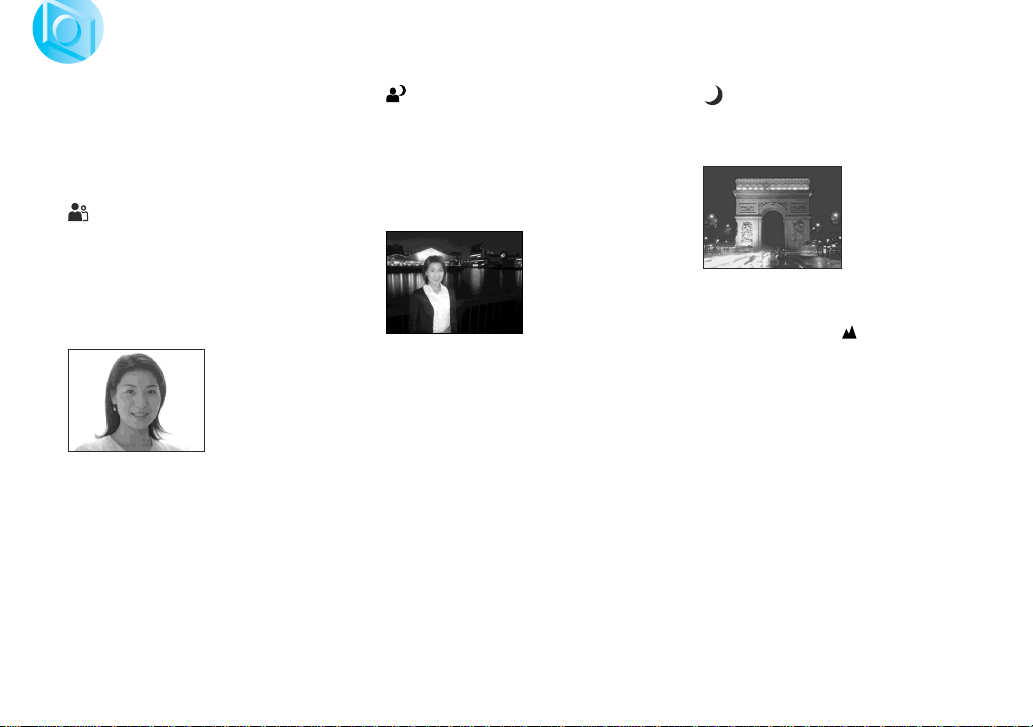
場面に合わせて撮る ― シーンセレクション
ポートレート、風景、夜景、夜景と人
物や、動きのある被写体を撮影すると
きは、下記のモードを使用して効果を
高めることもできます。
ソフトスナップモード
人物の肌の色を、明るく暖かい色調
で、きれいに撮影できます。また、ソ
フトフォーカス効果がありますので、
人物や花などを撮影した画像を優しい
雰囲気に仕上げることができます。
イルミネーションスナップモード
夜間のスナップ撮影時に、人物などメ
インとなる被写体と、背景の夜景を同
時に美しく撮影できます。また、クロ
スフィルター効果により、街灯などの
明かりが十字の形に強調されます。
シャッタースピードが遅くなるので手ぶ
•
れにご注意ください。
フラッシュは強制発光で、赤目軽減機能
•
が働きます。
フォーカスが[オート]に設定されている
•
とき、ピントは約
合うように調整されます。
被写体を撮影するときはフォーカスプリ
セット(
ページ)をご使用ください。
30
〜∞(無限遠)に
1 m
1 m
より近い
夜景モード
暗い雰囲気を損なわずに、遠くの夜景
を撮影することができます。
シャッタースピードが遅くなるので手ぶ
•
れにご注意ください。
フォーカス設定は[
•
ります。
フラッシュは発光禁止になります。
•
フォーカスが[オート]に設定されている
•
とき、ピントは遠景に合うように調整さ
れます。
∞](無限遠)にな
28
Page 29
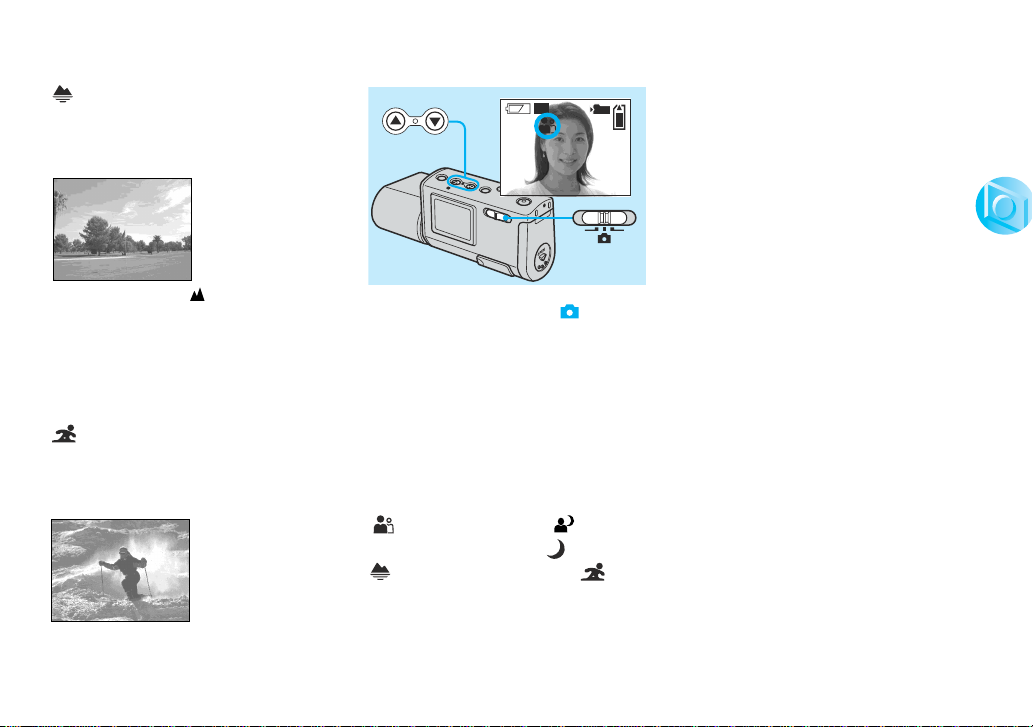
ビビッドネイチャーモード
空や海、山などの青色と緑色が強調さ
れ、鮮やかで印象的な自然の風景写真
が撮影できます。
フォーカス設定は[
•
ります。
フラッシュは発光禁止になります。
•
フォーカスが[オート]に設定されている
•
とき、ピントは遠景に合うように調整さ
れます。
アクティブアウトドアモード
晴れた屋外で、速い動きのある被写体
の動きを止めて、生き生きとした画像
を撮影することができます。
フォーカスが[オート]に設定されている
•
とき、ピントは約
合うように調整されます。
∞](無限遠)にな
〜∞(無限遠)に
1 m
101
2M2M2M
, モードスイッチを「 」に し
てから電源を入れる。
コントロールボタンのV
(
SCENE
)を繰り返し押し、
希望のモードを選ぶ
V(
SCENE
うに表示が変わります。
(ソフトスナップ)t
ネーションスナップ)t
(ビビッドネイチャー)t
クティブアウトドア)t
(オート)t
)を押すたびに、下記のよ
(イルミ
(夜景)t
表示なし
…
10
(ア
シーンセレクションを解除するには
コントロールボタンのV(
繰り返し押して、表示なし(オート)に
設定してください。
メニューが表示されているときは、最初
•
に
てください。
動画撮影時、シーンセレクションは使え
•
ません。
ここで選んだ設定は、電源を切ったあと
•
はオートに戻ります。
ボタンを押してメニューを消し
MENU
SCENE
)を
静
止
画
を
撮
る
29
Page 30
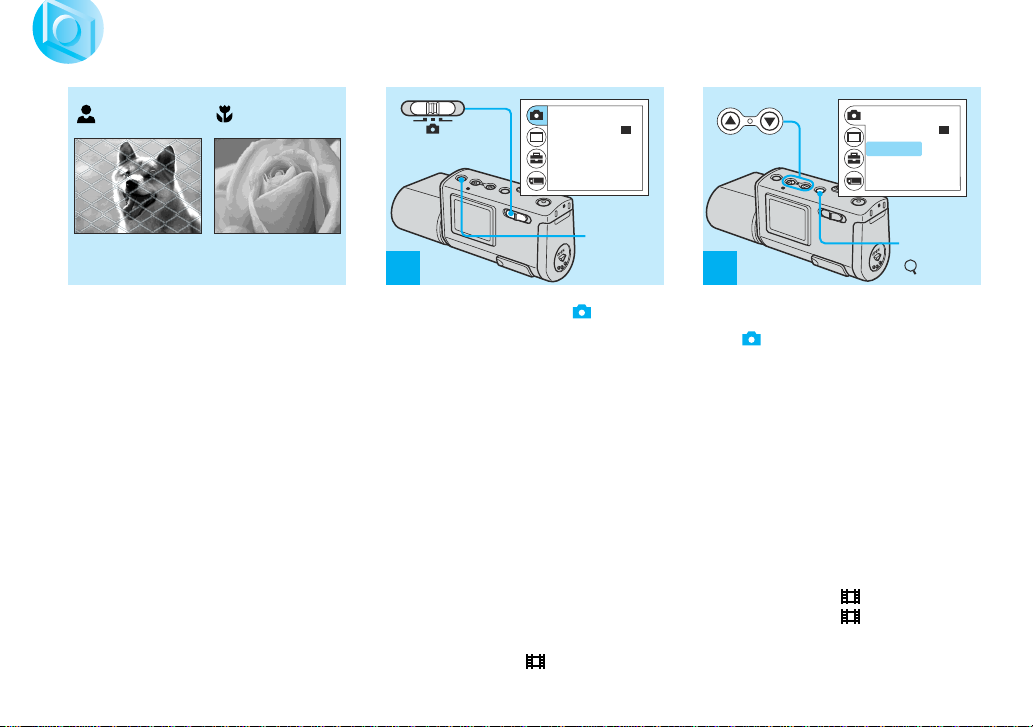
被写体までの距離を設定する ― フォーカスプリセット
0.5 m 0.2 m
被写体との距離に応じて撮影距離をあ
らかじめ設定して撮影するときや、網
や窓ガラス越しの被写体の撮影など、
オートフォーカスが効きにくいときに
フォーカスプリセットを使うと便利で
す。
30
戻る
連写
・
サイズ
フォーカス
セルフタイマー
ホワイトバランス
2M2M2M
オート
切
オート
MENU
1
ボタン
, モードスイッチを「 」にして
から電源を入れ、
ンを押す
メニューが表示されます。
モードスイッチを「 」の位置にしても
•
操作できます。
MENU
ボタ
戻る
連写
・
サイズ
フォーカス
セルフタイマー
ホワイトバランス
オート
オート
EXEC
2
ボタン
, コントロールボタンのvで
[
]を選び、
EXEC
ボタンを
押す。
コントロールボタンのv
[フォーカス]を選び、
Vで
/
EXEC
ボタンを押す
モードスイッチが「 」のときは、コン
•
トロールボタンで[
い。
フォーカス距離の設定は多少の誤差を含ん
•
でいます。目安としてお使いください。
]を選んでくださ
2M2M2M
切
/
Page 31

連写で画像を撮る
フォーカス
オート
0.2m
0.5m
1.0m
/
EXEC
3
ボタン
, コントロールボタンのv/Vで被
写体までの距離を選び、
ボタンを押す
EXEC
被写体までの距離は次の中から選べます。
オート(表示なし)、
0.5m、 1.0m、
ボタンを押してメニューを消す
MENU
と、液晶画面にアイコンが表示されます。
オートフォーカスに戻すには
手順3で[オート]を選びます。
ここで選んだ設定は、電源を切ったあと
•
は[オ ート]に戻ります。
、
0.2m
∞(無限遠)
戻る
連写
・
サイズ
フォーカス
セルフタイマー
ホワイトバランス
2M2M2M
オート
切
オート
MENU
1
ボタン
, モードスイッチを「 」にして
から電源を入れ、
MENU
ボタ
ンを押す
メニューが表示されます。
フラッシュは使えません。
•
撮影の間隔は約
•
い場所では撮影の間隔が長くなる場合が
あります。
秒です。ただし、暗
0.5
戻る
連写
・
サイズ
フォーカス
セルフタイマー
ホワイトバランス
2
オート
オート
EXEC
ボタン
2M2M2M
切
/
, コントロールボタンのvで[ ]
を選び、
ボタンを押す。
EXEC
コントロールボタンのv/Vで
[サイズ・連写]を選び、
ボタンを押す
EXEC
静
止
画
を
撮
る
31
Page 32

2M
VGA
VGA
AVGAVGA
VGA
連写で画像を撮る(つづき)
サイズ・連写
2M
2M
2M
VGA
VGA
VGA
連写
2M2M2M
連写
VGA
VGA
EXEC
3
ボタン
101
2.0M
VGA
10
/
4
, コントロールボタンのv/Vで
連写]または[
[
2M2M2M
選び、
連写の画像サイズが確定します。
ボタンを押してメニューを消す
MENU
と、撮影画面に戻ります。
画像サイズについては、19ページをご覧
•
ください。
32
EXEC
ボタンを押す
連写]を
VG
, 半押ししてから、さらに深く
シャッターボタンを押したま
まにする
シャッターボタンを押したままにする
では最大2枚、
と
2M
枚の画像が撮影されます。
途中でシャッターボタンをはなすと、撮
•
影はそこで止まります。
押したままにしていた時間内に撮影され
た枚数が記録されます。
VGA
では最大
10
Page 33

色合いを調節する ― ホワイトバランス
ホワイトバランスがオートに設定され
ているときは、撮影状況に応じてホワ
イトバランスが自動的に設定され、全
体の色のバランスが調整されます。撮
影条件を固定したいときや特定の照明
状態で撮影するときは、マニュアルで
設定することができます。
表示なし(オート)
ホワイトバランスを自動調節する。
(太陽光)
戸外で撮るときや夜景やネオン、花火
や日の出、日没前後などを撮る場合
(曇天)
くもり空のときに撮影する場合
(蛍光灯)
蛍光灯の下で撮影する場合
(電球)
パーティー会場など照明条件が変化
•
する場所
スタジオなどビデオライトの下
•
戻る
連写
・
サイズ
フォーカス
セルフタイマー
ホワイトバランス
2M2M2M
オート
切
オート
MENU
1
ボタン
, モードスイッチを「 」にして
から電源を入れ、
ンを押す
メニューが表示されます。
モードスイッチを「 」の位置にしても
•
操作できます。
MENU
ボタ
戻る
連写
・
サイズ
フォーカス
セルフタイマー
ホワイトバランス
2
オート
オート
EXEC
ボタン
2M2M2M
切
/
, コントロールボタンのvで[ ]
を選び、
ボタンを押す。
EXEC
コントロールボタンのVで
[ホワイトバランス]を選び、
ボタンを押す
EXEC
モードスイッチが「 」のときは、コン
•
トロールボタンで[
い。
ちらつきのある蛍光灯下では、 (蛍光
•
灯)を選んでもホワイトバランスが合わな
いことがあります。
]を選んでくださ
静
止
画
を
撮
る
33
Page 34

色合いを調節する
―
ホワイトバランス(つづき)
ホワイトバランス
オート
3
, コントロールボタンのv/Vで希
望のモードを選び、
タンを押す
ボタンを押してメニューを消す
MENU
と、液晶画面に設定したモードが表示
されます。
自動調節に戻すには
手順3で[オート]を選びます。
フラッシュ発光時にはホワイトバランス
•
のマニュアルの設定が解除され、オート
モードで撮影されます。
ここで選んだ設定は、電源を切ったあと
•
も保持されます。
34
EXEC
ボタン
EXEC
/
ボ
z 撮影のテクニック
被写体の見た目の色は、光の状況
に影響されます。夏の太陽のよう
な光の下ではすべてのものが青っ
ぽく見え、電球のような光源の下
では白いものが赤っぽく見えます。
人間の目にはすぐれた調節機能が
あり、光が変わってもすぐに正し
い色を認識できます。しかし、デ
ジタルスチルカメラは光の影響を
大きく受けます。
通常、本機は調節を自動で行って
いますが、撮影画像を再生してみ
て画面全体が不自然な色合いのと
きはホワイトバランスの設定をす
ることをおすすめします。
Page 35

液晶画面で静止画を見る
枚表示画面で見る
1
枚表示画面
1
2M2M2M
101-0007
2003
7 4
101
12:00
4
7
/ 8
PM
枚表示画面
101-0007
2003
7 4
101
2M2M2M
7
/ 8
12:00
PM
101-0006
2003
2M2M2M
7 4
101
10:30
6
/ 8
AM
撮影した画像を本機の液晶画面ですぐ
に見ることができます。表示方法は下
種類から選ぶことができます。
記の
2
枚表示画面
1
枚の画像を画面いっぱいで見ることが
1
できます。
枚表示画面
4
枚の画像を同時に見ることができま
4
す。
画像に表示される項目については、
•
ページをご覧ください。
動画の再生については、49ページをご覧
•
ください。
108
1
, モードスイッチを「 」に し
て、電源を入れる
選択されている記録フォルダ(26ペー
ジ)の最新の画像が表示されます。
2
, コントロールボタンのv/Vで
静止画を選ぶ
v:前の画像が表示されます。
V:次の画像が表示されます。
静
止
画
を
見
て
楽
し
む
35
Page 36

枚表示画面で見る
4
戻る
削除
フォルダ内削除
4枚表示
DPOF
1
, モードスイッチを「 」に し
MENU
ボタンを押す
て、
メニューが表示されます。
36
MENU
ボタン
戻る
削除
フォルダ内削除
4枚表示
DPOF
/
EXEC
ボタン
2
, コントロールボタンのvで[ ]
を選び、
EXEC
ボタンを押す。
コントロールボタンのv/Vで
枚表示]を選び、
[
4
EXEC
ボ
タンを押す
枚表示画面に切り換わります。
4
次(前)の
コントロールボタンのv
枠を動かしてください。
枚表示画面に戻るには
1
手順2で[
は
4
と黄色い枠のついている画像が
されます。
枚表示画面を表示するには
4
枚表示]を選びます。また
1
枚表示のとき、
EXEC
Vで、黄色い
/
ボタンを押す
枚表示
1
Page 37

フォルダを選択して再生する ― フォルダ
戻る
削除
フォルダ内削除
4枚表示
DPOF
MENU
1
ボタン
, モードスイッチを「 」にして
から電源を入れ、
MENU
ボタ
ンを押す
メニューが表示されます。
戻る
フォーマット
プリント
再生フォルダ変更
EXEC
ボタン
2
, コントロールボタンのVで
]を選び、
[
を押す。
コントロールボタンのVで[再
生フォルダ変更]を選び、
ボタンを押す
EXEC
再生フォルダ変更画面が表示されま
す。
EXEC
ボタン
101
/
再生フォルダ変更
: 102MSDCF
1 枚
:
作成日:
2003 7 4
EXEC
1:05
PM
ボタン
/
3
, コントロールボタンのv/Vで再
生したいフォルダを選び、
ボタンを押す
EXEC
静
止
画
を
見
て
楽
し
む
37
Page 38

フォルダを選択して再生する
―
フォルダ(つづき)
再生フォルダ変更
: 102MSDCF
実行
キャンセル
EXEC
4
, コントロールボタンのvで
[実行]を選び、
を押す
EXEC
ボタン
ボタン
メモリースティック デュオに複数
のフォルダがあるときは
フォルダ内の最初/最後の画像に下記
のマークが表示されます。
前のフォルダに移動できます。
:
次のフォルダに移動できます。
/
:
前のフォルダにも、次のフォルダ
:
にも移動できます。
枚表示画面のとき
1
101
2M2M2M
4
/ 4
ボタンを押してメニューを消す
MENU
と、選択された再生フォルダが表示さ
れます。
再生フォルダの選択を中止するには
手順4で[キャンセル]を選びます。
38
101-0004
2003
枚表示画面のとき
4
再生フォルダ内に画像がないときは、「こ
•
のフォルダにはファイルがありません」と
表示されます。
再生フォルダを選択しなくても最後に撮
•
影した画像から再生できます。
7 4
12:00
PM
Page 39

画像を拡大する ― 拡大再生
2.5
撮影した画像を元の画像の
倍に拡大して見ることができます。
5
倍(通常)
1
倍
2.5
倍
5
2.5
倍または
101
2M2M2M
7
/ 8
101-0007
2003
7 4
1:30
PM
1
, モードスイッチを「 」にして
から電源を入れる。
コントロールボタンのv
大したい画像を表示する
動画は拡大再生できません。
•
他機で撮影した画像は、拡大できない場
•
合があります。
拡大した画像を新しいファイルとして記
•
録することはできません。
Vで拡
/
2.5
2.5
/
EXEC
ボタン
2
,
画面中央部が拡大されます。
EXEC
びに、下記のように倍率が変わりま
す。
2.5倍 t 5倍
…
t
拡大再生を解除するには
EXEC
し押して、通常(表示なし)に戻してく
ださい。
画面中央部以外は拡大再生できません。
•
/ (拡大再生)ボタン
EXEC
を繰り返し押し、希望の倍率
を選ぶ
/ (拡大再生)ボタンを押すた
t 通常(表示なし)
/ (拡大再生)ボタンを繰り返
静
止
画
を
見
て
楽
し
む
39
Page 40

プリント予約をする ― プリント予約マーク
プリントしたい画像をあらかじめ本機
で予約することができます。
(
Digital Print Order Format
対応しているお店やプリンターで画像
をプリントするときなどに便利な機能
です。
動画にはプリント予約マークは付けられ
•
ません。
プリント枚数の指定はできません。
•
40
DPOF
)規格に
101
2M2M2M
6
/ 8
101-0006
2003
7 4
10:30
AM
1
, モードスイッチを「 」にして
から電源を入れる。
コントロールボタンのv
リント予約したい画像を表示
する
Vでプ
/
戻る
削除
フォルダ内削除
4枚表示
DPOF
EXEC
ボタン
2
,
MENU
ロールボタンのvで[
び、
枚表示画面でプリント予約マークを付
4
けるには
ページの手順2を行い、4枚表示画
36
面に切り換えてください。
ボタンを押し、コント
ボタンを押す
EXEC
MENU
ボタン
]を選
/
Page 41

戻る
削除
フォルダ内削除
4枚表示
DPOF
/
EXEC
ボタン
3
4
DPOF
入
切
EXEC
/
ボタン
, コントロールボタンのVで
DPOF
]を選び、
EXEC
[
ンを押す
ボタ
, コントロールボタンのvで[入 ]
を選び、
ボタンを押してメニューを消す
MENU
と、表示されている画像に
ト予約)マークが付きます。
プリント予約マークを消すには
手順4で[切]を選びます。
が消えます。
EXEC
ボタンを押す
(プリン
マーク
静
止
画
を
見
て
楽
し
む
41
Page 42

PictBridge
規格対応のプリンターと接続する
パソコンをお持ちでない方でも
PictBridge
えば、本機で撮影した画像を簡単にプ
リントすることができます。本機のメ
ニューで接続の設定をして、
ブルで本機とプリンターをつなぐだけ
です。
下記のような接続は行わないでくださ
•
い。接続した場合の本機の動作は保証し
ません。
―
―本機に電池を入れない、または電池残
42
規格対応のプリンターを使
PictBridge
ンターとの接続
量が充分でない状態での接続
規格に対応していないプリ
USB
ケー
101
2M2M2M
6
/ 8
101-0006
2003 7 4
10:30
AM
1
, モードスイッチを「 」にして
から電源を入れる。
コントロールボタンのv
リントしたい画像を表示する
この時点では、本機をプリンターに
接続しないでください。
Vでプ
/
2
,
MENU
ロールボタンのVで[
選び、
ボタンを押し、コント
EXEC
戻る
フォーマット
プリント
再生フォルダ変更
EXEC
ボタン
MENU
ボタン
]を
ボタンを押す
101
/
Page 43

3
EXEC
ボタン
プリンターと
キャンセル
101
PictBridge接続中
4
戻る
フォーマット
プリント
再生フォルダ変更
接続してください
/
, コントロールボタンのv/Vで
[プリント]を選び、
EXEC
ボ
タンを押す
「 プリンターと接続してください」の
表示が出ます。
接続の準備を中止するには
手順3で[キャンセル]を選びます。
, 本機とプリンターを接続する
「
PictBridge
接続が完了すると選択した画像が表示
され、画面に
が出ます。
接続中」の表示が出ます。
(PictBridge
)マーク
静
止
画
を
見
て
楽
し
む
43
Page 44

画像をプリントする
101
2M2M2M
101-0006
2003 7 4
1 2
10:30
6
/ 8
AM
戻る
1枚印刷
日付挿入
MENU
ボタン
EXEC
ボタン
戻る
1枚印刷
日付挿入
/
EXEC
/
ボタン
3
,
42〜43
ページの手順1〜4
を行い、本機とプリンターを
接続する
接続が完了すると、画面に
(
PictBridge
画面に警告表示が表示されたときは、
•
ページで意味を確認してから
ンで[終了]を選んでください。
44
)マークが表示されます。
EXEC
ボタ
93
,
MENU
ロールボタンのvで[
び、
メニューの[ ]で[
•
[切]にすると、電池の消耗をおさえるこ
とができます。
ボタンを押し、コント
ボタンを押す
EXEC
ライト]を
LCD
]を選
, コントロールボタンのv
枚印刷]を選び、
[
1
EXEC
タンを押す
Vで
/
ボ
Page 45

1枚印刷
実行
キャンセル
/
EXEC
ボタン
4
プリント中
キャンセル
, コントロールボタンのvで[実
行]を選び、
EXEC
ボタンを
押す
「プリント中」という表示が消えると、
印刷が完了します。
続けて同じ画像を印刷するときには、
もう一度手順2から行ってください。
マークが表示されているときは、
•
ケーブルを抜いたり、メモリース
USB
ティック デュオや電池を取り出したり
しないでください。
プリントを中止するには
手順4で[キャンセル]を選びます。
他の画像もプリントするには
手順1でコントロールボタンのv
押して、プリントしたい画像を選びま
す。再生フォルダを変更するには、メ
ニューの[
を選び、プリントしたい画像の入って
いるフォルダを選んでください。
画像に日付を挿入するには
手順3で[日付挿入]を選び、コント
ロールボタンのv
を選びます。[日
から選ぶことができます。プリントす
る画像に日付が挿入されます。
お使いになるプリンターによっては対
応していない場合があります。
[時計設定]の[表示設定](15ページ)で
*
選択されている表示設定が表示されま
す。
]で[再生フォルダ変更]
Vで日付表示の種類
/
分]、[年/月/日]
/時/
Vを
/
接続を終了するには
「プリント中」という表示が消えている
のを確認してから、
いてください。本機の電源が切れ、接
続が終了します。
USB
*
ケーブルを抜
静
止
画
を
見
て
楽
し
む
45
Page 46

動画を撮る
320
320
160
320
320
160
1
, モードスイッチを「 」にして
から電源を入れ、
ンを押す
メニューが表示されます。
動画に音声は録音されません。
•
動画を撮影するとき画像がコマ送りのよ
•
うに見えますが、記録される画像には影
響ありません。
46
戻る
サイズ
フォーカス
セルフタイマー
ホワイトバランス
320
320
オート
切
オート
MENU
ボタン
MENU
ボタ
戻る
サイズ
フォーカス
セルフタイマー
ホワイトバランス
オート
EXEC
2
ボタン
, コントロールボタンのvで
[
]を選び、
EXEC
ボタンを
押す。
コントロールボタンのv
[サイズ]を選び、
/
EXEC
ンを押す
画像サイズが表示されます。
各サイズによる記録時間については、
•
ページをご覧ください。
320
320
切
オート
Vで
ボタ
サイズ
320×240
320
320
160
160
160×112
/
3
EXEC
ボタン
/
, コントロールボタンのv/Vで
]または
]を選び、
48
[
320×240
320
320
[
160×112
160
160
ボタンを押す
EXEC
画像サイズが確定します。
ボタンを押してメニューを消す
MENU
と、撮影画面に戻ります。
ここで選んだ画像サイズの設定は、電源
•
を切ったあとも保持されます。
Page 47

320
320
320
320
録画
0:00/ 16:32
101
320
320
記録中
101
4
, シャッターボタンを深く押し
込む
「録画」と表示され、画像の記録が始ま
ります。
メモリースティック デュオの容量が
•
いっぱいになると停止します。
フォーカス設定がオートの場合、約1mか
•
ら
∞(無限遠)までにピントを合わせた状
態になります。これより近くの被写体を
撮影するときは、フォーカスプリセット
で
0.2m、 0.5m
ください(
フラッシュは使えません。
•
ページ)。
30
に設定してお使い
5
, 録画を止めるには、シャッ
ターボタンをもう一度深く押
し込む
撮影中の画面上の表示は
画像には記録されません。
ンとコントロールボタンのv
の[画面表示]を選び、画面表示を出し
たり消したりできます(
21
表示項目について詳しくは、
ジをご覧ください。
セルフタイマーで撮影する
手順3を行ってから、
22
に従ってください。
ボタ
MENU
Vで[ ]
/
ページ)。
ペー
107
ページの手順
動
画
を
撮
る
/
見
る
47
Page 48

記録時間について
メモリースティック デュオの容
量、画像サイズによって記録時間は
異なります。
右の表を参考に用途に応じてメモ
リースティック デュオをお選び
ください。
画像サイズ
容量
8MB 5
16MB 11
32MB 22
64MB 45
128MB 1
MSX-M256 2
MSX-M512 5
記録時間は撮影状況によっては数値と異なる場合があります。
•
静止画撮影時の記録枚数については19ページをご覧ください。
•
記録時間が99分59秒を超える場合は「>99:59」と表示されます。
•
160×112 320×240
分35秒
分13秒
分43秒
分40秒
時間31分34秒
時間45分35秒
時間36分43秒
1時間27分1
1分26
2分54
5分52
11分48
23分39
42分47
秒
秒
秒
秒
秒
秒
秒
48
Page 49

320
160
320
320
液晶画面で動画を見る
320
101
320
320
0:00
18
320
320
320
320
101
16
0:00
101
16
0:05
101–0018
2003
1
, モードスイッチを「 」に し
て、電源を入れる
選択されている記録フォルダ(26ペー
ジ)の最新の画像が表示されます。
7 4
12:00
101–0016
PM
2003
2
, コントロールボタンのv/Vで見
7 4
10:30
AM
3
,
EXEC
101–0016
ボタンを押す
EXEC
ボタン
/
たい動画を選ぶ
動
v:前の画像が表示されます。
V:次の画像が表示されます。
画像サイズ[
320
320
320×240
]で撮影し
た動画は画面いっぱいに、
[
160
160
160×112
]で撮影した動画はひと
まわり小さく表示されます。
本機では、再生する動画を早送りや巻戻
•
しすることはできません。
動画が再生されます。
再生を止めるには
ボタンを押します。
EXEC
動画再生中の画面上の表示は
画像には記録されていません。
MENU
ボタンとコントロールボタンのv/Vで
]の[画面表示]を選び、画面表示
[
を出したり消したりできます(
21
ジ)。
表示される項目について詳しくは、
ページをご覧ください。
108
ペー
画
を
撮
る
/
見
る
49
Page 50

静止画/動画を削除する
2M2M2M
101
7
/ 8
101-0007
2003
1
7 4
12:00
PM
2
戻る
削除
フォルダ内削除
4枚表示
DPOF
EXEC
ボタン
MENU
ボタン
戻る
削除
フォルダ内削除
4枚表示
DPOF
/
EXEC
ボタン
/
3
, モードスイッチを「 」に し
て、電源を入れる。
コントロールボタンのv
除したい画像を表示する
50
Vで削
/
,
MENU
ボタンを押し、コント
ロールボタンのvで[
び、
枚表示画面で削除をするには
4
ページの手順2を行い、4枚表示に
36
切り換えてください。
EXEC
ボタンを押す
]を選
, コントロールボタンのv/Vで
[削除]を選び、
EXEC
ボタン
を押す
この時点ではまだ削除されていませ
ん。
フォルダ内のすべての画像を削除する
には
手順3で[フォルダ内削除]を選びま
す。
他機でプロテクト(誤消去防止機能)をか
•
けた画像は削除できません。
Page 51

メモリースティック デュオをフォーマットする
削除
実行
キャンセル
EXEC
ボタン
4
, コントロールボタンのvで[実
行]を選び、
押す
「アクセス中」という表示が消えると、
画像が削除されます。
削除を中止するには
手順4で[キャンセル]を選びます。
EXEC
ボタンを
/
1
, フォーマットしたいメモリー
スティック
フォーマット中は電池/メモリース
ティック デュオカバーを開けないで
ください。メモリースティック
が壊れることがあります。
オ
「フォーマット」とは、メモリースティッ
•
ク
デュオ
る作業のことで、「初期化」とも言いま
す。本機に付属、または市販のメモリー
スティック
トされており、すぐにお使いになれます。
フォーマットはモードスイッチがどの位置
•
でも操作できます。
デュオ
に画像を記録できるようにす
デュオ
はすでにフォーマッ
を入れる
デュ
戻る
削除
フォルダ内削除
4枚表示
DPOF
MENU
2
ボタン
, 電源を入れ、
MENU
押す
メニューが表示されます。
フォーマットすると、他機でプロテクト
•
(誤消去防止機能)をかけた画像を含め、
メモリースティック
てのデータが消去されますので、ご注意
ください。
フォーマットする際は、電池の残量が充
•
分ある状態で行ってください。電池が途
中で切れるとフォーマットエラーになる
ことがあります。
デュオ
ボタンを
内のすべ
画
像
を
削
除
す
る
51
Page 52

メモリースティック デュオを
フォーマットする
(つづき)
戻る
フォーマット
プリント
再生フォルダ変更
EXEC
3
, コントロールボタンのVで
]を選び、
[
を押す。
コントロールボタンのv
[フォーマット]を選び、
ボタンを押す
EXEC
EXEC
ボタン
/
101
ボタン
Vで
/
/
EXEC
ボタン
4
, コントロールボタンのvで[実
行]を選び、
EXEC
押す
「フォーマット中」という表示が消える
と、フォーマットが完了します。
フォーマットを中止するには
手順4で[キャンセル]を選びます。
フォーマット
実行
キャンセル
フォーマット中
ボタンを
52
Page 53

画像をパソコンに取り込むまで
Windows 98/
ページ)
55
のみ
98SE/2000/Me
ドライバを
USB
インストールする(
回目以降、画像を取り込むときは
2
不要です。
パソコンとの接続方法や最新サポート情報は
デジタルイメージングカスタマーサポートの
ホームページをご覧ください。
http://www.sony.co.jp/support-di/
パソコンで画像を見る
(66ページ)
Windows XP
画像ファイルを
パソコンにコピーする
(60ページ)
は手順2から始めます
本機とパソコンを準備
する(
USB
する(
ページ)
58
ケーブルで接続
ページ)
59
• Mac OS 8.5.1/8.6/9.0/9.1/
、
9.2
Mac OS X(v10.0/
v10.1/v10.2
をご覧ください。
)は69〜70ページ
画
像
を
パ
ソ
コ
ン
に
取
り
込
む
53
Page 54

画像をパソコンに取り込むまで
(つづき)
パソコンの推奨使用環境
■
Windows
パソコン環境
OS: Microsoft Windows 98/
Windows 98SE/
Windows 2000 Professional/
Windows Millennium Edition/
Windows XP Home Edition/
Windows XP Professional
工場出荷時にインストールされて
いることが必要です。
上記のOSでもアップグレードされ
た場合や、マルチブート環境の場
合は動作保証いたしません。
CPU: MMX Pentium 200 MHz
USB端子:
ディスプレイ:
標準装備であること
800×600
High Color (16 bit
色)以上
65,000
54
以上
ドット以上
カラー、
■
Macintosh
環境
OS: Mac OS 8.5.1/8.6/9.0/9.1/9.2
Mac OS X (v10.0/v10.1/v10.2)
工場出荷時にインストールされて
いることが必要です。
ただし、次のモデルの場合は
OS 9.0/9.1/9.2
てご使用ください。
– Mac OS 8.6
ストールされていて、
ライブがスロットローディングの
にアップデートし
が工場出荷時にイン
Mac
CD-ROM
iMac
– Mac OS 8.6
ストールされている
が工場出荷時にイン
、
iBook
Power Mac G4
USB端子:
ディスプレイ:
•1
• USB
•
標準装備であること
800×600
色モード以上
32,000
台のパソコンで2台以上の
接続している場合、同時に使用する
機器によっては、本機が動作しないこと
があります。
ハブ経由でご使用の場合は、動作保
証いたしません。
推奨環境のすべてのパソコンについて動
作を保証するものではありません。
ドット以上
機器を
USB
USB
モードについて
USB
モードには[標準]と[
USB
、
通りの接続方法があり、お買い上げ時
2
には[標準]に設定されています。ここ
では主に[標準]での使いかたを説明し
ます。本機とパソコンを
接続すると、本機の電源をパソコンから
供給することができます(
供給)。
*Windows XP、Mac OS X
ド
ソコン接続時に、本機に設定されている
記録フォルダ内のデータのみをパソコン
にコピーします。接続中にフォルダを選
択するには、
生フォルダの変更を行ってください。
MENU
パソコンとの通信について
パソコンがサスペンド・レジューム機能、
またはスリープ機能から復帰しても、通
信状態が復帰できないことがあります。
端子がないパソコンをお使い
USB
の場合は
端子も“メモリースティック”ス
USB
ロットもないパソコンをお使いの場合
は、アクセサリーを使うことにより画
像を取り込めます。詳しくは、デジタ
ルイメージングカスタマーサポートの
ホームページをご覧ください。
http://www.sony.co.jp/support-di/
PTP]*
ケーブルで
USB
バス電源
USB
に対応。パ
ボタンを押して再
の
Page 55

1
USB
ドライバをインストールする
1
, パソコンの電源を入れる
この時点では、本機をパソコンに接
続しないでください。
ここでは、
•
面を使って説明します。
て、画面表示や操作方法が異なることが
あります。
パソコンを使用中の場合には、使用中の
•
ソフトウェアをすべて終了させてくださ
い。
•Windows 2000
Administrator
してください。
Microsoft Windows Me
をお使いの方は、
(管理者権限)でログオン
の種類によっ
OS
の画
機種選択画面
2
, 付属の
の
CD-ROM
CD-ROM
する
機種選択画面が表示されます。
機種選択
デスクトップ画面上の
ピュータ)
にダブルクリックしてください。
•
画面が表示されないときは、
t (ImageMixer
ディスプレイの設定を
以上、
High Color(16 bit
色)以上にしてください。
65,000
800×600
ンストールの機種選択画面が表示されま
せん。
ドット未満、
を、パソコン
ドライブにセット
(マイ コン
カラー、
色以下ではイ
256
ドット
800×600
)の順
ここをクリックする
3
,「
Cyber-shot
インタ)を動かし、クリックす
る
インストールメニュー画面が表示され
ます。
」の部分に (ポ
画
像
を
パ
ソ
コ
ン
に
取
り
込
む
55
Page 56

1
する(つづき)
ドライバをインストール
USB
4
,「
USB Driver
(ポインタ)を動かし、クリッ
クする
「
Sony USB Driver用のInstallShield
ウィザードへようこそ」画面が表示され
ます。
56
」の部分に
5
,[次へ]をクリックする
「情報」画面が表示されます。
6
,[次へ]をクリックする
ドライバのインストールが始まり
USB
ます。
Page 57

7
, インストールが終了すると
「
InstallShield
了」画面が表示される
ウィザードの完
1
8
,[はい、今すぐコンピュータを
再起動します。]
クして にし、[完了]をク
リックする
パソコンの電源が一度切れ、すぐに入
ります(再起動)。
2
の をクリッ
9
, 再起動後に、パソコンから
CD-ROM
本機とパソコンで
うになります。
を取り出す
接続ができるよ
USB
画
像
を
パ
ソ
コ
ン
に
取
り
込
む
57
Page 58

2
本機とパソコンを準備する
1
, 本機に画像を記録したメモ
リースティック
れる
推奨環境に記載のほとんどのパソコンと
•
の接続において
から電源の供給を受けるので、本機に電
池を入れておく必要はありません(
バス電源供給)。
電池の劣化を防ぐために、電池は抜いて
•
接続することをおすすめします。
メモリースティック
•
たについては、
い。
58
デュオ
接続時は、パソコン
USB
デュオ
ページをご覧くださ
17
2
, パソコンの電源を入れる
を入
USB
の入れか
Page 59

3
USB
端子
USB
1
, 本機の(
開け、付属の
端子につなぐ
USB
ケーブルで接続する
2
)端子カバーを
USB
USB
ケーブルを
,
USB
USB
本機の電源が入ります。
ケーブルをパソコンの
端子につなぐ
モード:標準
USB
3
本機の液晶画面に「
と表示されます。
初回接続時のみ、パソコンが本機を認識
するための作業を自動的に行います。作
業が終わるまでお待ちください。
通信中はアクセス表示が赤色になります。
*
アクセス表示
*
モード:標準」
USB
画
像
を
パ
ソ
コ
ン
に
取
り
込
む
ハブ経由でご使用の場合は、動作保
• USB
証いたしません。本機とパソコンを直接
接続してください。
本機にメモリースティック
•
入っていないと電源は入りませんのでご
注意ください。
デスクトップ型パソコンをお使いの場合
•
は、パソコン後面にある
用をおすすめします。
• Windows XP
ンの画面に自動再生ウィザードが表示さ
れます。
をお使いの場合は、パソコ
ページにお進みください。
63
USB
デュオ
端子のご使
が
手順3を終了しても「
•
と表示されないときは、本機のメニューで
[
]の[
確認してください(
モードが[標準]のときは、
•USB
ボタンによる操作など本機側の操作を行う
ことはできません。
]が[標準]になっているか
USB
USB
ページ)。
97
モード:標準」
POWER
59
Page 60

4
画像ファイルをパソコンにコピーする
(
63〜64
ページ)
1 2
,[マイ コンピュータ]をダブル
クリックする
「マイ コンピュータ」画面が表示されま
す。
ここでは、「マイドキュメント」という
•
フォルダに画像をコピーします。
60
,[リムーバブル ディスク]をダ
ブルクリックする
本機内のメモリースティック
の内容が表示されます。
オ
リムーバブル ディスクが表示されていな
•
いときは、
ページをご覧ください。
62
デュ
3
,
[
新しくフォルダを作成していない場合
は、「
されます。
]をダブルクリックする
DCIM
101MSDCF
」フォルダのみ表示
Page 61

1
2
4 5
, 取り込みたい画像の入ってい
るフォルダをダブルクリック
する。
画像ファイルを右クリックし
てメニューを出し、[コピー]
を選ぶ
1
2
,[マイドキュメント]フォルダ
をダブルクリックする。右ク
リックでメニューを出し、[貼
り付け]を選ぶ
「マイドキュメント」フォルダに画像
ファイルがコピーされます。
コピー先に同じファイル名の画
像があるときは
元の画像を上書きしてもよいかを
確認するメッセージが表示されま
す。上書きすると、元のファイル
データは消えます。
ファイル名を変更する場合
画像ファイルを上書きしないでパ
ソコンにコピーする場合は、ファ
イル名を希望の名称に変更します。
ファイル名を変更すると本機で再
生できなくなります。本機で再生
する場合は、
行ってください。
ページの操作を
68
画
像
を
パ
ソ
コ
ン
に
取
り
込
む
61
Page 62

「リムーバブル ディスク」が表示されないときは
1
2
1
,[マイ コンピュータ]を右ク
リックし、[プロパティ]をク
リックする
「システムのプロパティ」画面が表示さ
れます。
•Windows 2000
テムのプロパティ」画面が表示されたあ
と、[ハードウェア]タブをクリックして
ください。
62
をお使いの方は、「シス
1
DSC
2
2
, 別のデバイスが表示されてい
ないか確認する
1[デバイス マネージャ]をクリック
する。
マークの付いた「
2
」がないか確認する。
DSC
Sony
DSC
DSC
1
2
3
3
, 表示されていたら削除する
1「
Sony DSC
(
Windows 2000
「
Sony DSC
ださい。)
2[削除]をクリックする。
「デバイス削除の確認」画面が表示さ
れます。
]をクリックする。
3[
OK
デバイスが削除されます。
デバイスを削除したあと、付属の
の
ROM
USB
し直してください(
」をクリックする。
をお使いの場合、
」を右クリックしてく
CD-
ドライバをインストール
ページ)。
55
Page 63

4
画像ファイルをパソコンにコピーする
1
1
,
ページの手順で
59
行うと、自動再生ウィザード
が起動する。
[コンピュータにあるフォルダ
に画像をコピーする。
Microsoft
ウィザード使用]をクリック
し、[
OK
「スキャナとカメラ ウィザードの開始」
画面が表示されます。
2
接続を
USB
スキャナとカメラ
]をクリックする
2 3
,[次へ]をクリックする
本機のメモリースティック
に記録されている画像が表示されま
す。
デュオ
1
2
, パソコンにコピーしない画像
をクリックして
の
し、[次へ]をクリックする
「画像の名前とコピー先」画面が表示さ
れます。
に
画
像
を
パ
ソ
コ
ン
に
取
り
込
む
63
Page 64

4
画像ファイルをパソコンにコ
ピーする
1
(つづき)
1
4 5
2
, 画像の名前とコピー先を指定
し、[次へ]をクリックする
画像のコピーが始まります。コピーが
終了すると、「そのほかのオプション」
画面が表示されます。
ここでは、画像のコピー先を「マイドキュ
•
メント」にしています。
64
2
,[作業を終了する]を選び、[次
へ]をクリックする
「スキャナとカメラ ウィザードの完了」
画面が表示されます。
6
,[完了]をクリックする
ウィザード画面が閉じます。
続けて画像をコピーしたい場合は、
•
ページのPの手順に従って
を一度抜き差しして、手順1から行って
ください。
USB
ケーブル
65
Page 65

P パソコンから
を抜くときや、
機からメモリースティック
を取り出すときは
デュオ
Windows 2000/Me/XP
の場合は
タスクトレイの をダブルク
1
リックする。
ここをダブルクリック
(
2
Sony DSC
[停止]をクリックする。
取りはずすドライブを確認して、
3
[
]をクリックする。
OK
[OK]をクリックする。
4
Windows XP
手順
は不要です。
4
ケーブルを抜く、または
5 USB
メモリースティック
を取り出す。
ケーブル
USB
接続中の本
USB
をお使い
)をクリックし、
をお使いの方は、
デュオ
Windows 98/98SE
合は
アクセス表示(
なっていることを確認して、手順
のみ行ってください。
をお使いの場
ページ)が白く
59
5
画
像
を
パ
ソ
コ
ン
に
取
り
込
む
65
Page 66

5
パソコンで画像を見る
1
,[スタート]t[マイドキュメ
ント]をクリックする
「マイドキュメント」フォルダの内容が
表示されます。
•60、63
•
66
ページで、「マイドキュメント」
フォルダに画像をコピーした場合の説明
です。
ここでは
Windows XP
明します。
場合は、デスクトップ画面上の[マイド
キュメント]をダブルクリックしてくださ
い。
Windows XP
の画面を使って説
以外をお使いの
2
, 見たい画像ファイルをダブル
クリックする
画像が開きます。
お使いのソフトウェアによっては、対面
•
撮影した画像が
る場合があります。
画像の回転を直すには、ソフトウェアの
回転機能などをお使いください。
度回転して表示され
180
Page 67

画像ファイルの保存先とファイル名
本機で撮影した画像ファイルは、メモ
リースティック デュオ内のフォル
ダにまとめられています。
Windows XP
フォルダ
名 ファイル名 ファイルの内容
101MSDCF
〜
999MSDCF
で見たときの例
□□□□
DSC0
□□□□
MOV0
.JPG
.MPG
フォルダ作成機能がないカメラで撮影した画像
ファイルのフォルダ
本機で撮影した画像ファイルのフォルダ。
新しくフォルダを作成していない場合は、
「
101MSDCF
フォルダ作成機能がないカメラで撮影した
動画データなどのフォルダ
静止画ファイル
動画ファイル
」のみです。
•「100MSDCF
のフォルダには本機で画像を記録で
きません。再生のみ可能です。
フォルダについては、37ページをご
•
覧ください。
□□□□には
•
数字が入ります。
」または「
MSSONY
0001から9999
までの
画
像
を
パ
ソ
コ
ン
に
取
り
込
む
」
67
Page 68

パソコンにコピーした画像ファイルを本機で見るには
パソコンにコピーした画像ファイルが
メモリースティック デュオ内に
残っていない場合、本機でもう一度そ
の画像を見るには、パソコンにある画
像ファイルをメモリースティック
デュオにコピーしてから本機で再生し
ます。
1
,
画像ファイルを右クリックし、
[名前の変更]をクリックする。
ファイル名を「
に変更する
本機設定のファイル名を変更していない
•
場合は、手順1は必要ありません。
画像サイズによっては再生できない画像
•
があります。
パソコンで画像を加工したファイルは本
•
機での再生を保証しません。
画像ファイルをコピーするときに上書き
•
の警告が出る場合は、手順1で別の数字
を入れ直してください。
画像ファイルを入れるフォルダがない場
•
合は、まず本機でフォルダを作成してか
ら画像ファイルのコピーを行ってくださ
い(
ページ)。
68
25
□□□□には、
数字を入れます。
パソコンの設定によっては、拡張子が表
•
示されます。静止画の拡張子は
画の拡張子は
ないでください。
0001から9999
MPG
□□□□」
DSC0
までの
、動
です。拡張子は変更し
JPG
2
, ファイルをメモリースティッ
ク デュオ内のフォルダにコ
ピーする
1 画像ファイルを右クリックし、[コ
ピー]をクリックする。
2[マイコンピュータ]内の[リムーバ
ブルディスク]または[
MemoryStick
フォルダを選ぶ。
3 フォルダ内の[□□□
フォルダを右クリックし、[貼り付
け]をクリックする。
□□□には、
字が入ります。
]から、[
100から999
Sony
DCIM
MSDCF
までの数
]
]
Page 69

Macintosh
をお使いの場合
Mac OS 9.1/9.2、Mac OS X
(
v10.0/v10.1/v10.2
手順2から操作してください。
ディスプレイの設定を
ト以上、
ださい。
1
1
2
32,000
ドライバをインストールする
USB
(
Mac OS 8.5.1/8.6/9.0
パソコンの電源を入れる。
パソコンを使用中の場合には、使用中
•
のソフトウェアをすべて終了させてく
ださい。
付属の
CD-ROM
CD-ROM
機種選択画面が表示されます。
「
3
Cyber-shot
タ)を動かし、クリックする。
インストールメニュー画面が表示さ
れます。
「
4
USB Driver
「
USB Driver
)をお使いの方は
800×600
色モード以上にしてく
を、パソコンの
ドライブにセットする。
」の部分に (ポイン
」をクリックする。
」画面が表示されます。
ドッ
のみ)
の入っているハードディスクア
5 OS
イコンをダブルクリックして、画面
を開く。
手順4で開いたウィンドウから、下
6
つのファイルを、手順5で開い
記の
2
たウィンドウの「システムフォルダ」
のアイコンの上に移動(ドラッグ&
ドロップ)する。
• Sony USB Driver
• Sony USB Shim
確認のメッセージが表示されたら
7
]をクリックする。
[
OK
パソコンを再起動し、
8
取り出す。
CD-ROM
を
2本機とパソコンを準備する
詳しくは、58ページをご覧ください。
3
詳しくは、59ページをご覧ください。
ケーブルで接続する
USB
パソコンから
や、
スティック デュオを取り出すときは
メモリースティックまたはドライブ
のアイコンをゴミ箱にドラッグ&ドロッ
プしてから、
の作業を行ってください。
• Mac OS X v10.0
接続中の本機からメモリー
USB
ソコンの電源を切ってから
を抜く、またはメモリースティック
デュオを取り出してください。
ケーブルを抜くとき
USB
ケーブルを抜くなど
USB
をお使いの場合は、パ
USB
ケーブル
4画像ファイルをパソコンにコピー
する
デスクトップ画面上の新しく認識され
1
たアイコンをダブルクリックする。
本機内のメモリースティック
デュオの内容が表示されます。
[
2
3
4
]をダブルクリックする。
DCIM
取り込みたい画像の入っているフォ
ルダをダブルクリックする。
画像ファイルをハードディスクアイ
コンにドラッグ&ドロップする。
ハードディスクに画像ファイルがコ
ピーされます。
画
像
を
パ
ソ
コ
ン
に
取
り
込
む
69
Page 70

Macintosh
をお使いの場合
(つづき)
5パソコンで画像を見る
ハードディスクアイコンをダブルク
1
リックする。
画像ファイルをフォルダの中から選
2
んでダブルクリックする。
画像が開きます。
お使いのソフトウェアによっては、対面
•
撮影した画像が
る場合があります。
画像の回転を直すには、ソフトウェアの
回転機能などをお使いください。
度回転して表示され
180
「
Image Transfer
「
Image Transfer」はWindows
対応しています。
本機に付属の
フトウェア「
メージトランスファー)を使うと、本機
で撮影した画像をお使いのパソコンに
簡単に取り込むことができます。
パソコンを使用中の場合には、使用中の
•
ソフトウェアをすべて終了させてくださ
い。
•「Image Transfer
には、
のパソコンに必要なドライバがインス
トールされていないときは、ドライバの
インストールをうながす画面が表示され
ます。このときは、画面の指示に従って
操作してください(55ページ)。
CD-ROM
Image Transfer
ドライバが必要です。お使い
USB
に入っているソ
」(イ
」をお使いになるため
1 パソコンの電源を入れる
」をインストールする
のみに
2 付属の
の
CD-ROM
CD-ROM
を、パソコン
ドライブにセット
する
機種選択画面が表示されます。
機種選択画面が表示されないとき
は、デスクトップ画面上の
コンピュータ)t
(
ImageMixer
リックしてください。
3「
Cyber-shot
)の順にダブルク
」の部分に (ポ
インタ)を動かし、クリックす
る
(マイ
70
•Windows 2000
Administrator
オンしてください。
• Windows XP
ピュータの管理者権限でログオンし
てください。
をお使いの方は、
(管理者権限)でログ
をお使いの方は、コン
インストールメニューが表示され
ます。
Page 71

4 インストールメニュー画面の
中の「
Image Transfer
(ポインタ)を動かし、
分に
」の部
クリックする
「設定言語の選択」画面が表示され
ます。
5[V]をクリックして「日本語」
を選び、[OK]をクリックす
る
1
2
「
Image Transfer
InstallShield
」画面が表示されます。
そ
用の
ウィザードへようこ
6[次へ]をクリックする
「使用許諾契約」画面が表示された
ら、[はい]をクリックする。
ソフトウェア使用許諾契約書の内
容をよくご確認ください。同意さ
れた場合は、インストールの手順
に進みます。「情報」画面が表示さ
れます。
7[次へ]をクリックする
画
像
を
パ
ソ
コ
ン
に
取
り
込
む
71
Page 72

「
Image Transfer
」をインス
トールする(つづき)
8「インストール先の選択」画面
でインストールするフォルダ
を選び、[次へ]をクリックす
る。
「プログラムフォルダの選択」
画面でプログラムフォルダを
選び、[次へ]をクリックする
9「カメラなどがつながれたら
Image Transfer
を自動的に
起動します。」の「はい」が
チェックされているのを確認
し、[次へ]をクリックする
「
Image Transfer
ルが始まります。
インストールが終わると、
「
InstallShield
画面が表示されます。
」のインストー
ウィザードの完了」
0[完了]をクリックする
インストール画面が閉じます。
72
Page 73

「
3
Image Transfer
」で画像をコピーする
通常は「マイドキュメント」フォルダ内に
•
「
Image Transfer
作成され、その中に画像ファイルがすべ
てコピーされます。
•「Image Transfer
変更できます(
•「ImageMixer」(75
トールされていると、「
Transfer
「
ImageMixer
が表示されます。
」、「日付」フォルダが
」の設定は設定画面で
ページ)。
74
ページ)がインス
」で画像をコピーしたあとに
Image
」が自動起動し、画像一覧
ページの操作を行い、本機とパ
58〜59
ソコンを付属の
でください。
「
Image Transfer
モリースティック デュオ内の画像が
コピーされます。
• Windows XP
ご覧ください。
•「Image Transfer
合は、タスクトレイの「
」のアイコンをダブルクリック
Transfer
して起動してください。
ケーブルでつない
USB
」が自動起動し、メ
をお使いの場合は、右記を
」が自動起動しない場
Image
ここをダブルクリック
Windows XP
Windows XP
ドが起動するように設定されていま
す。自動再生ウィザードを起動しない
ようにするには、下記の手順で設定を
解除してください。
本機とパソコンを付属の
1
ルで接続する(
[スタート]t[マイコンピュータ]
2
をクリックする
[
3
Sony MemoryStick
クし、[プロパティ]をクリックする
設定を解除する
4
5
の場合
では、自動再生ウィザー
ケーブ
USB
ページ)
59
]を右クリッ
1
2,4
3
3
画
像
を
パ
ソ
コ
ン
に
取
り
込
む
73
Page 74

「
Image Transfer
」で画像を
コピーする(つづき)
1[自動再生]をクリックする
2「内容の種類」を[画像]にする
3「動作」の[実行する動作を選択]
をチェックして[何もしない]を
選び、[適用]をクリックする
4 手順2で[ビデオファイル]と
[混在したコンテンツ]を選び、
手順3を繰り返す
]をクリックする
5[
OK
「プロパティ」画面が閉じます。
「
Image Transfer
「
Image Transfer
ことができます。
タスクトレイの「
アイコンを右クリックし[設定画面を開
く]を選んでください。
設定できるのは、「基本の設定」、「コ
ピーの設定」、「削除の設定」です。
」の設定を変更する
Image Transfer
ここを右クリック
」の設定を変更する
」の
「
Image Transfer
記の画面が表示されます。
「
Image Transfer
選んだ場合は、「基本の設定」のみ変更
できます。
」が起動すると、下
」起動時に[設定]を
74
Page 75

「
ImageMixer
」をインストールする
「
ImageMixer」はWindows
Macintosh(Mac OS X
に対応しています。
本機に付属の
フトウェア「
Sony
フォーソニー)」を使うと、本機で
1.5
撮影した画像をお使いのパソコンで手
軽に楽しめます。
パソコンの使用動作環境について詳しく
•
は、
ください。
パソコンを使用中の場合には、使用中の
•
ソフトウェアをすべて終了させてくださ
い。
•Windows
Transfer
に画像を取り込むことができます。本機
からパソコンへ画像のコピーのみ行うと
いう方に最適です。
ImageMixer
ピクセラユーザーサポートセンター
電話:
受付時間:月〜日 午前9時〜午後5時
(ただし、年末、年始、祝日を除く)
URL:http://www.imagemixer.com
CD-ROM
ImageMixer Ver.1.5 for
(イメージミキサーバージョン
CD-ROM
に付属の取扱説明書をご覧
をお使いの方は「
」(70ページ)で簡単にパソコン
に関するお問い合わせ
072-224-0181
、
を除く)とも
に入っているソ
Image
Windows
の場合
1 パソコンの電源を入れる
• Windows 2000
Administrator
オンしてください。
• Windows XP
ピュータの管理者権限でログオンし
てください。
2 付属の
の
CD-ROM
CD-ROM
をお使いの方は、
(管理者権限)でログ
をお使いの方は、コン
を、パソコン
ドライブにセット
する
機種選択画面が表示されます。
機種選択画面が表示されないとき
は、デスクトップ画面上の
コンピュータ)t
(
ImageMixer
リックしてください。
)の順にダブルク
(マイ
3「
Cyber-shot
」の部分に (ポ
インタ)を動かし、クリックす
る
インストールメニューが表示され
ます。
4 インストールメニュー画面の
中の「
ImageMixer
」の部分に
(ポインタ)を動かし、ク
リックする
「設定言語の選択」画面が表示され
ます。
画
像
を
パ
ソ
コ
ン
に
取
り
込
む
75
Page 76

「
ImageMixer
」をインストール
する(つづき)
5[V]を クリックして「日本語」
を選び、[
]をクリックす
OK
る
1
2
「
ImageMixer用のInstallShield
ウィザードへようこそ
されます。
」画面が表示
6 画面の指示に従って操作する
続けて指示に従って
「
ImageMixer
for Data
インストール完了後、
「情報」画面が表示された場合は、
画面の指示に従ってインストール
し、再起動してください。その
後、手順8に進んでください。
」と「
WinCDR Lite
」のインストールを行う。
の
DirectX
7 画面の指示に従って再起動す
る
8 パソコンから
CD-ROM
を取り
出す
Macintosh
パソコンの電源を入れる。
1
付属の
2
CD-ROM
機種選択画面が表示されます。
機種選択画面の中の「
3
をクリックする。
インストールメニュー画面の中の
4
「
ImageMixer
リストボックスから[日本語]を選
5
択し、[
る。
画面の指示に従って操作する。
6
インストール画面の「完了」ボタン
をクリックしてインストール画面を
閉じてください。
をクリックしてタイトル画面を
7
閉じる。
パソコンから
8
す。
の場合
CD-ROM
Install
を、パソコンの
ドライブにセットする。
Cyber-shot
」をクリックする。
]ボタンをクリックす
CD-ROM
を取り出
」
76
Page 77

「
ImageMixer
」で画像を取り込む
「
ImageMixer Ver.1.5 for Sony
使って、本機からパソコンに画像を取
り込みます。
操作の前に
ページの操作を行い、本機とパ
58〜59
ソコンを付属の
ぎ、本機を準備してください。
•「ImageMixer
くは、画面右上の
ヘルプをご覧ください。
ケーブルでつな
USB
」の使いかたについて詳し
をクリックして、
?
」を
Windows
ここでは、「マイドキュメント」フォル
ダに画像をコピーします。
1「
ImageMixer
デスクトップ画面上の
(
ImageMixer Ver.1.5 for Sony
をダブルクリックします。
「
ImageMixer
画面が表示されます。
の場合
」を起動する
」が起動し、メイン
2 をクリックする
画像を取り込むための画面が表示
されます。
3 画像をパソコンに取り込む
1 画面左上の をクリックする。
2 画面左上の
メモリースティック デュオ
内の画像が一覧表示されます。
)
3 画面右上の
「入力の環境設定」画面が表示さ
れます。
MS
をクリックする。
をクリックする。
画
像
を
パ
ソ
コ
ン
に
取
り
込
む
77
Page 78

「
ImageMixer
」で画像を取り
込む(つづき)
4「入力モード保存先の設定」で
[参照]をクリックし、表示され
る「フォルダの参照」画面で[マ
イドキュメント]をクリックし
て、[
5
6 画面右上の
7 パソコンに取り込む画像をク
リックし、画面右上の
リックする。
画像がパソコンに取り込まれま
す。
画像を
•
こともできます。
]をクリックする。
OK
をクリックする。
0/0
をクリックする。
0/0
にドラッグ&ドロップする
をク
Macintosh
「
1
ImageMixer
をクリックする。
2
画像をパソコンに取り込む。
3
1 画面左上の
2 画面左上の
の場合
」を起動する。
をクリックする。
MS
をクリックする。
メモリースティック デュオ
内の画像が一覧表示されます。
3 画面右上の
をクリックする。
「入力の環境設定」画面が表示さ
れます。
4「入力モード保存先の設定」で
[参照]をクリックし、画像の保
存先を選び、[
]をクリック
OK
する。
をクリックする。
5
6 画面右上の
0/0
をクリックする。
7 パソコンに取り込む画像をク
リックし、画面右上の
リックする。
画像がパソコンに取り込まれま
す。
0/0
画像を
•
こともできます。
にドラッグ&ドロップする
をク
78
Page 79

「
ImageMixer
ページでパソコンに取り込んだ
77、78
画像を「
ImageMixer Ver.1.5 for
」を使って見ます。
Sony
•「ImageMixer
像を編集することもできます。詳しく
は、画面右上の
ルプをご覧ください。
」を使うと、取り込んだ画
をクリックして、ヘ
?
」で画像を見る
Windows
1 をクリックする
画像を見るための画面が表示され
ます。
2 表示したい画像をダブルク
リックする
選んだ画像が表示されます。
の場合
Macintosh
をクリックする。
1
表示したい画像をダブルクリックす
2
る。
選んだ画像が表示されます。
前の画面に戻るには
画面右上の
の場合
をクリックします。
画
像
を
パ
ソ
コ
ン
に
取
り
込
む
動画を再生するには
止するには
前の画面に戻るには
画面右上の
をクリックします。
をクリックします。
、再生を停
79
Page 80

「
ImageMixer
」で画像を印刷する
「
ImageMixer Ver.1.5 for Sony
いた画像をプリンターで印刷します。
あらかじめプリンターとパソコンを接
続し、両方の機器の電源を入れておき
ます。
プリンターの接続や設定などについて
詳しくは、プリンターに付属の取扱説
明書をご覧ください。
動画の場合は先頭のシーンが印刷の対象
•
となります。
80
」で開
Windows
の場合
1 画像を表示する
ページの手順1の操作を行って
79
ください。
2 印刷したい画像をクリックす
る
3
をクリックして表示される
メニューから[印刷]をクリッ
クする
「印刷レイアウト設定」画面が表示
されます。
4 レイアウトを設定する
お好みに応じて設定してください。
通常は画面下の
す。
をクリックしま
5 用紙の設定をする
1
画面右下の をクリックする。
「プリンタの設定」画面が表示さ
れます。
2 用紙のサイズや印刷の向きを設
定し、[
]をクリックする。
OK
OK
Page 81

6 印刷する
1 画面右下の をクリックす
る。
「印刷」画面が表示されます。
]をクリックする。
2[
OK
OK
画像が印刷されます。
印刷できないときは
プリンターの接続や設定が正しいかど
うか確認してください。詳しくは、お
使いのプリンターに付属の取扱説明書
をご覧ください。
印刷する画像サイズ、パソコン環境など
•
によっては、印刷に時間がかかることが
あります。
Macintosh
画像を表示する。
1
印刷したい画像をクリックする。
2
をクリックして表示されるメ
3
ニューから[印刷]をクリックす
る。
「印刷レイアウト設定」画面が表示さ
れます。
レイアウトを設定する。
4
通常は画面下の
す。
をクリックする。
5
「プリンタの設定」画面が表示されま
す。
用紙のサイズや印刷の向きを設定
6
し、[
OK
をクリックする。
7
「印刷」画面が表示されます。
[プリント]をクリックする。
8
画像が印刷されます。
の場合
をクリックしま
]をクリックする。
画
像
を
パ
ソ
コ
ン
に
取
り
込
む
81
Page 82

「
ImageMixer
」でビデオ
を作成する
CD
「
ImageMixer Ver.1.5 for Sony
使ってビデオ
ます。作成したビデオ
対応の
CD
ます。パソコンをご利用の場合は、ビ
対応のアプリケーションソフト
デオ
CD
で再生できます。
1「
ImageMixer
を作成することができ
CD
CD
プレーヤーで再生でき
DVD
」を起動する
2 をクリックする
ビデオディスク作成モードが起動
します。
82
」を
は、ビデオ
3 ファイルやアルバムをメ
ニュー画面にドラッグ
&
プする
メニュー画面に画像が追加されま
す。
4 をクリックする
プレビューを行うこともできま
す。
ドロッ
5 をクリックする
ディスク作成のダイアログが表示
されます。
6
ドライブに新しい
CD-R
CD-R
を入れて[OK]ボタンをク
リックする
ディスクの作成が始まります。
• CD-RW
•
はお使いになれません。
ビデオCDの作成には
要です。
Macintosh
ビデオCDのライティングを行うに
•
は
です。
プレビューの表示で動画ファイルの
•
再生時間が短くなることがありま
す。
版について
Roxio社のToast
ドライブが必
CD-R
(別売り)が必要
Page 83

故障かな?と思ったら
困ったときは、下記の流れに従ってく
ださい。
〜93ページの項目をチェックし、
1 83
本機を点検する
液晶画面に「
な表示が出たときは自己診断表示機
能が働いています。
ください。
:□□:□□」のよう
C
ページをご覧
94
電池・電源
症状
電池の残量表示が正しくな
い。または電池残量表示が充
分なのに電源がすぐ切れる。
電池の消耗が早い。
原因
温度が極端に低いところで使用している。
•
電池が消耗している。
•
電池の電極、または電池/メモリースティッ
•
ク
デュオカバーの端子部が汚れている。
電池にメモリー効果が発生している(11ペー
•
ジ)。
電池そのものの寿命(
•
温度が極端に低いところで撮影/再生してい
•
る。
充電が不充分。
•
電池そのものの寿命(
•
本体底面の
2
もので押してから、電源を入れる
(この操作を行うと、日時などの設定
は解除されます)
ページ)。
102
ページ)。
102
RESET
RESET
ボタンを先の細い
ボタン
処置
―
c 充電された電池を取り付ける(10ページ)。
c 電池の電極と電池/メモリースティック デュオカバーの
電池端子部の汚れを乾いた布などで拭き取る(
c 電池を使い切ってから充電することで正常に戻ります。
c 新しい電池と交換する。
―
c 充電する(
c 新しい電池と交換する。
デジタルイメージングカスタマーサ
3
ポートのホームページで確認する
http://www.sony.co.jp/support-di/
テクニカルインフォメーションセン
4
ターに電話で問い合わせる(裏表紙)
ページ)。
10
ページ)。
11
困
っ
た
と
き
は
83
Page 84

電池・電源(つづき)
症状
電源が入らない。
電源が途中で切れる。
静止画/動画を撮る
症状
液晶画面に被写体が写らな
い。
フォーカスが合わない。
画像が暗い。
画像が明るい。
原因
電池が正しく取り付けられていない。
•
電池が消耗している。
•
電池そのものの寿命(
•
操作しない状態が3分以上続くと、電池の消
•
耗を防ぐため、自動的に電源が切れる(
ページ)。
電池が消耗している。
•
102
ページ)。
原因
モードスイッチが「 」になっている。
•
被写体が近すぎる。
•
静止画撮影時、シーンセレクションの (イ
•
ルミネーションスナップモード)、
モード)、
は
れている。
被写体までの距離が
•
ている。
フォーカスプリセットになっている。
•
液晶画面が暗い。
•
液晶画面が明るい。
•
(ビビッドネイチャーモード)また
(アクティブアウトドアモード)が選ば
以内で動画を撮影し
1 m
処置
c 電池を正しく取り付ける(12ページ)。
c 充電された電池を取り付ける(10ページ)。
c 新しい電池と交換する。
c 電源を入れ直す(
ページ)。
14
15
c 充電された電池を取り付ける(
ページ)。
10
処置
c モードスイッチを「 」または「 」にする(20、46ペー
ジ)。
c 最短撮影距離(
ページ)。
c シーンセレクションを解除する(29ページ)。
(夜景
c フォーカスプリセットにする(
c[フォーカス]を[オート]にする(
ライト]を[入]にする(21、97ページ)。
c[
LCD
ライト]を[切]にする(21、97ページ)。
c[
LCD
)よりもカメラを離して撮影する(
10 cm
ページ)。
30
ページ)。
31
20
84
Page 85

症状
明るい被写体を写すと、縦に尾
を引いたような画像になる。
撮影できない。
フラッシュ撮影ができない。
被写体の目が赤く写る。
正しい撮影日時が記録されな
い。
動画を撮影するとき画像がコ
マ送りのように見える。
原因
スミアという現象。
•
メモリースティック デュオが入っていな
•
い。
メモリースティック デュオの容量がな
•
い。
誤消去防止スイッチのあるメモリースティッ
•
ク デュオを使用し、誤消去防止スイッチを
「
」にしている。
LOCK
フラッシュ充電中は撮影できない。
•
静止画撮影時、モードスイッチが「 」に
•
なっていない。
動画撮影時、モードスイッチが「 」になっ
•
ていない。
モードスイッチが「 」または「 」になっ
•
ている。
設定が (発光禁止)になっている。
•
静止画撮影時、シーンセレクションの (夜
•
景モード)、
選ばれている、または連写設定になっている。
―
日付・時刻が合っていない。
•
画像処理のため、コマ送りのようになる。
•
(ビビッドネイチャーモード)が
処置
c 故障ではない。
c
メモリースティック
cメモリースティック デュオ内の画像を削除する
ページ)
、またはフォーマットする
c
メモリースティック
c 解除する(
―
c モードスイッチを「
c モードスイッチを「
c モードスイッチを「
c オート(表示なし)、
る(
c その他のモードにする(18、28ページ)。
c
c 日付・時刻を合わせる(
c 記録される画像には影響ありません。
100
ページ)。
24
(赤目軽減)にする(24ページ)。
デュオ
デュオ
ページ)。
を入れる(17ページ)。
(51ページ)
を交換する。
」にする(20ページ)。
」にする(46ページ)。
」にする(20ページ)。
(赤目軽減)または (強制発光)にす
ページ)。
15
。
(
50
困
っ
た
と
き
は
85
Page 86

画像を見る
症状
再生できない。
パソコンで再生できない。
拡大再生できない。
プリント予約マークが付かな
い。
画像を削除する
症状
削除できない。
誤って消してしまった。
原因
モードスイッチが「 」になっていない。
•
パソコンでフォルダ/ファイルの名前を変更
•
した。
パソコンで画像を加工したものは本機で再生
•
できない。
モードになっている。
• USB
―
本機以外で作成、加工をしたファイルは拡大
•
再生できない。
動画にはプリント予約マークを付けられな
•
い。
原因
誤消去防止スイッチのあるメモリース
•
ティック デュオを使用し、誤消去防止ス
イッチを「
一度削除した画像は元に戻せない。
•
LOCK
」にしている。
処置
c モードスイッチを「 」にする(35ページ)。
c
ページをご覧ください。
68
―
c
接続を終了する(65、69ページ)。
USB
ページをご覧ください。
c
87
―
―
処置
c 誤消去防止スイッチを解除する(
c 誤消去防止スイッチのあるメモリースティック デュオ
を使用しているときは、誤消去防止スイッチを「
すると、誤消去を防げます(
100
ページ)。
100
ページ)。
LOCK
」に
86
Page 87

パソコン
パソコンとの接続方法や最新サポート情報はデジタルイメージングカスタマーサポートのホームページをご覧ください。
http://www.sony.co.jp/support-di/
症状
対応しているOSが分から
ない。
ドライバをインストール
USB
できない。
本機がパソコンに認識され
ない。
接続時に電源が入らな
USB
い。
原因
―
―
付属の
•
• USB
い。
メニューで[ ]の[
•
なっている。
パソコンの
•
されている。
本機がパソコン本体に直接接続されていな
•
い。
• USB
付属の
•
トールする前に、
コンを接続したため、デバイスが正しく認識
されていない。
本機がパソコン本体に直接接続されていな
•
い。
メモリースティック デュオが入っていな
•
い。
ケーブルを使っていない。
USB
ケーブルがしっかり差し込まれていな
]が[
USB
端子に本機の他に機器が接続
USB
ドライバがインストールされていない。
CD-ROMからUSB
ドライバをインス
ケーブルで本機とパソ
USB
PTP
]に
処置
c「パソコンの推奨使用環境」を確認する(54ページ)。
c
Windows 2000
理者権限)でログオンする(
c 付属の
USB
c 一度パソコンと本機から
差し込み、「
ページ)。
69
c[標準]にする(97ページ)。
c キーボード/マウス以外は取りはずす。
c
ハブ経由などで接続せずに、本機とパソコンを直接接
USB
続する。
c
ドライバをインストールする(55、69ページ)。
USB
c 正しく認識されなかったデバイスを削除してから、
ライバをインストールする(
c
ハブ経由などで接続せずに、本機とパソコンを直接接
USB
続する。
cメモリースティック デュオを入れる(
を使用している場合は、
ケーブルを使う(59ページ)。
モード」になっていることを確認する(59、
USB
ページ)。
55
ケーブルを抜いて、しっかりと
USB
55、62、69
Administrator
ページ)。
ページ)。
17
USB
(管
ド
困
っ
た
と
き
は
87
Page 88

パソコン(つづき)
症状
画像をコピーできない。
接続をしたときに
USB
「
Image Transfer
動しない。
画像を再生できない。
画像が上下反転して表示され
る。
動画を再生すると画像が途切
れる。
画像を印刷できない。
」が自動起
原因
本機とパソコンの接続が正しくない。
•
お使いのOSによって手順が違う。
•
―
―
―
―
―
―
対面撮影した画像は、お使いのソフトウェア
•
によっては
ある。
メモリースティック デュオから直接再生
•
している。
―
―
度回転して表示される場合が
180
処置
c 本機とパソコンを正しく
c お使いのOSに対応した手順でコピーする(60、63、
ページ)。
c「
Image Transfer
ページをご覧ください。
c「
ImageMixer Ver.1.5 for Sony
場合は、
c「
Image Transfer
ページ)。
c パソコンの電源を入れた状態で
ジ)。
c「
ImageMixer Ver.1.5 for Sony
場合は、
c パソコンメーカーまたはソフトウェアメーカーにお問い合わせ
ください。
c 画像の回転を直すには、お使いのソフトウェアの回転機能な
どをお使いください。
c パソコンのハードディスクに動画をコピーして、ハードディ
スクのファイルを再生する(73、77ページ)。
c お使いのプリンターの設定を確認してください。
ページをご覧になるか、「
c
80
」ソフトウェアのヘルプをご覧ください。
Sony
」ソフトウェアをお使いの場合は、
ページをご覧になるか、ヘルプをご覧ください。
77
」を「自動的に起動する」に設定する(
ページをご覧になるか、ヘルプをご覧ください。
79
接続する(59ページ)。
USB
」ソフトウェアをお使いの
接続をする(73ペー
USB
」ソフトウェアをお使いの
ImageMixer Ver.1.5 for
69
73
74
88
Page 89

症状
付属の
CD-ROM
にセットするとエラーメッ
セージが表示される。
をパソコン
原因
パソコンのディスプレイの設定が正しくな
•
い。
メモリースティック デュオ
症状
本機に入らない。
記録できない。
フォーマットできない。
誤ってフォーマットしてしまっ
た。
原因
メモリースティック デュオを入れる向き
•
が違っている。
メモリースティック デュオがメモリース
•
ティック デュオ アダプターに装着されて
いる。
誤消去防止スイッチのあるメモリースティッ
•
ク デュオを使用し、誤消去防止スイッチを
「
LOCK
メモリースティック デュオの容量がいっ
•
ぱいになっている。
誤消去防止スイッチのあるメモリースティッ
•
ク デュオを使用し、誤消去防止スイッチを
「
LOCK
フォーマットすると、他機でプロテクト(誤
•
消去防止機能)をかけた画像を含め、メモ
リースティック デュオ内のすべてのデー
タが消去され、元に戻せない。
」にしている。
」にしている。
処置
c パソコンのディスプレイの設定を以下のようにする。
Windows
Macintosh
処置
c 正しい向きにして入れる(17ページ)。
c 本機にメモリースティック デュオを直接入れる。
c 誤消去防止を解除する(
c 不要な画像を削除する(
c 誤消去防止を解除する(
c 誤消去防止スイッチのあるメモリースティック デュオ
を使用しているときは、誤消去防止スイッチを「
すると誤フォーマットを防げます(
の場合:
の場合:
800×600
ドット以上
High Color(16 bit
色)以上
65,000
800×600
32,000
色モード以上
ページ)。
100
ページ)。
50
ページ)。
100
ドット以上
100
カラー、
ページ)。
LOCK
」に
困
っ
た
と
き
は
89
Page 90

PictBridge
規格対応プリンター
症状
プリンターと接続できない。
プリントできない。
プリントが中断される。
日付挿入ができない。
日付部分に「
印刷される。
---- -- --
」などが
原因
プリンターが
•
い。
プリンターが接続できない状態になってい
•
る。
本機とプリンターが正しく接続されていな
•
い。
プリンターと接続されていない。
•
プリンターの電源が入っていない。
•
動画はプリントできない。
•
本機以外で撮影した静止画、またはパソコン
•
で加工した画像はプリントできないことがあ
る。
•
抜いた。
プリンターが対応していない。
•
画像ファイルに印刷可能な撮影日時情報が
•
入っていない。
PictBridge
マークが消える前に、
規格に対応していな
ケーブルを
USB
処置
c
PictBridge
メーカーにお問い合わせください。
c プリンターの電源が入り、接続可能な状態になっているこ
とをご確認ください。
c 本機とプリンターを接続する準備を完了してから、接続す
る(
c 本機とプリンターが
かどうかをご確認ください。
c プリンターの電源を入れる。詳しくはプリンターの取扱説
明書をご覧ください。
―
―
―
c 対応しているかどうかはプリンターのメーカーにお問い合
わせください。
c 印刷可能な撮影日時情報が入っていない画像ファイルで
は、日付印刷を行うことができない。[日付挿入]を[切]に
設定して印刷してください(
規格に対応しているかどうか、プリンターの
ページ)。
42、43
ケーブルで正しく接続されている
USB
ページ)。
45
90
Page 91

その他
症状
操作を受け付けない。
電源が入っているのに操作で
きない。
画面上の表示が分からない。
レンズがくもる。
原因
電池が残り少ない(E表示が出る)。
•
接続している。
• USB
内部システムの誤動作。
•
―
結露している。
•
処置
c 充電する(10ページ)。
c
ケーブルを抜く(65、69ページ)。
USB
c 電池を取りはずし、約
れる。これでも操作できないときは、本体底面の
タンを先の細いもので押してから、電源を入れる(
ジ)。(この操作をすると日時などの設定が解除される。)
c 表示の種類を確認する(
c 電源を切って約
分後再び電池を取り付け、電源を入
1
RESET
83
106〜108
時間放置してから使用する(98ページ)。
1
ページ)。
ボ
ペー
困
っ
た
と
き
は
91
Page 92

警告表示について
液晶画面には次のような表示が出ることがあります。
表示
メモリースティックがありません
システムエラー
メモリースティックエラー
非対応メモリースティックです
フォーマットエラー
メモリースティックがロックされています
メモリースティックの残量がありません
読み出し専用のメモリースティックです
このフォルダにはファイルがありません
フォルダエラー
これ以上フォルダ作成できません
記録できません
92
意味/処置
•
•
•
•
•
•
•
•
•
•
•
•上3
•上3
•
メモリースティック デュオを入れてください(17ページ)。
電源を入れ直してください(14ページ)。
本機では使えないメモリースティック デュオが入っている(
メモリースティック デュオが壊れている。メモリースティック デュオの端子部が汚れてい
る。
メモリースティック デュオを正しく入れてください(17ページ)。
本機では使えないメモリースティック デュオが入っている(
メモリースティック デュオが正しくフォーマットされていない。フォーマットし直してくださ
い(
ページ)。
51
誤消去防止スイッチのあるメモリースティック デュオを使用し、誤消去防止スイッチを
「
」にしている。解除してください(
LOCK
メモリースティック デュオの空き容量が足りないので、記録ができない。不要な画像を削除
してください(
本機ではこのメモリースティック デュオへの画像記録や消去はできません。
フォルダ内に画像が記録されていない。
桁の番号が同じフォルダがメモリースティック デュオ内にある(例:
123ABCDE
桁の番号が「
のフォルダを作成できません。
本機で記録フォルダに設定できないフォルダを選択した。他のフォルダを選択してください(
ページ)。
ページ)。
50
)。別のフォルダを選択するかフォルダを作成してください。
」のフォルダがメモリースティック デュオ内にある。本機でこれ以上
999
100
ページ)。
100
100
ページ)。
ページ)。
123MSDCF
と
26
Page 93

表示
ファイルエラー
ファイルがプロテクトされています
画像サイズオーバーです
無効な操作です
E
拡大再生できません
プリンタービジー
用紙エラー
インクエラー
プリンターエラー
意味/処置
画像再生時の異常。
•
他機で画像にプロテクトがかけられている。他機でプロテクトを解除してください。
•
本機で再生できないサイズの画像を再生しようとしている。
•
他機で撮影した画像を、
•
他機で作成したファイルにプリント予約マークを付けようとしている。
•
電池の残量が少ない。電池を充電してください(10ページ)。ご使用状況によっては、電池の残量
•
が
分から10分でも点滅することがあります。
5
他機で作成したファイルを拡大再生しようとしている。
•
パソコンで画像を加工したものは本機で拡大再生できない。
•
拡大再生時の異常。
•
接続しているプリンターが印刷中などで、印刷要求を受け付けることができない。接続している
•
プリンターを確認してください。
接続しているプリンターが、用紙切れ、紙詰まりなどの用紙に関するエラーを起こしている。
•
接続しているプリンターが、インクに関するエラーを起こしている。
•
プリンターからエラー発生の通知が来ている。接続しているプリンターを確認してください。ま
•
たはプリントしたい画像が壊れていないか確認してください。
接続しているプリンターにデータを転送中。
•
PictBridge
機能を使用して印刷しようとしている。
ケーブルを抜かないでください。
USB
困
っ
た
と
き
は
93
Page 94

自己診断表示 ― アルファベットで始まる表示が出たら
本機には自己診断機能がついていま
す。これは本機に異常が起きたときに
液晶画面にアルファベットと
桁の数字
4
でお知らせする機能です。表示によっ
て、異常の内容が分かるようになって
います。
詳しくは右の表をご覧になり、各表示
に合った対応をしてください。表示の
桁(□□)の数字は、本機の状態
末尾
2
によって変わります。
C:32:ss
自己診断表示
表示
C:32:
C:13:
E:61:
E:91:
□□
□□
□□
□□
原因
ハードウェアの異常。
データが読めない/書けない。
フォーマットしていないメモ
リースティック デュオを入
れた。
本機では使えないメモリース
ティック デュオを入れた。
または、データが壊れている。
何らかの異常が起きている。
対応のしかた
電源を入れ直す(14ページ)。
•
メモリースティック デュオを数回抜き
•
差しする。
フォーマットする(51ページ)。
•
メモリースティック デュオを交換
•
する(
ページ)。
17
本体底面の
•
を押してから、電源を入れる。
ボタン(83ページ)
RESET
「対応のしかた」を2、3度繰り返しても正常な状態に戻らないときは修理が必要な場
合があります。テクニカルインフォメーションセンターにご相談ください。その際、
桁のすべてをお知らせください。
表示の
5
94
Page 95

メニュー項目について
モードスイッチの位置によって操作できる項目は変わります。
画面には、設定可能な項目のみが表示されます。
x印はお買い上げ時の設定です。
モードスイッチが「 」で、メニューの[ ]を選択しているとき
項目
サイズ・連写
フォーカス
セルフタイマー
ホワイトバランス
設定
x
2M/VGA/2M
連写
VGA
xオート/
入/x 切
xオート/
1.0m
0.2m/0.5m
/ ∞
/ / /
連写/
モードスイッチが「 」で、メニューの[ ]を選択しているとき
項目
サイズ
フォーカス
セルフタイマー
ホワイトバランス
設定
x
320×240/160×112
xオート/
入/x 切
xオート/
1.0m
0.2m/0.5m
/ ∞
/ / /
意味
静止画撮影時の画像サイズを選ぶ(18、31ページ)。
オートフォーカスを選 択したり、 フォーカスプリセッ トで距離を設定する(30ページ)。
/
セルフタイマーを設定する(
ホワイトバランスを設定する(
意味
動画撮影時の画像サイズを選ぶ(46ページ)。
/
オートフォーカスを選 択したり、 フォーカスプリセッ トで距離を設定する(
セルフタイマーを設定する(
ホワイトバランスを設定する(
ページ)。
22
33
ページ)。
22
33
ページ)。
ページ)。
ページ)。
30
そ
の
他
95
Page 96

モードスイッチが「 」または「 」で、メニューの[ ]を選択しているとき
項目
フォーマッ ト
記録フォルダ作成
記録フォルダ変更
設定
実行/キャンセル
実行/キャンセル
実行/キャンセル
意味
メモリースティック デュオをフォーマット(初期化)する。フォーマッ トする と他機でプ
ロテクト(誤消去防止機能)をかけた画像を含め、メモリースティック デュオに記録さ
れているすべてのデータが消去され ま す。ご注意ください(
新しいフォルダを作成する(
画像を記録するフォルダを変更する(
ページ)。
25
モードスイッチが「 」で、メニューの[ ]を選択しているとき
項目
削除
フォルダ 内削 除
枚表示/1枚表示
4
DPOF
設定
実行/キャンセル
実行/キャンセル
―
入/x 切
意味
選択中の画像の削除を実行する(50ページ)。
フォルダ内のすべての画像の削除を実行する(
枚表示と1枚表示を切り換える(35ページ)。
4
プリン ト予約マークを付けたい/消 したい静止画像を選ぶ(
モードスイッチが「 」で、メニューの[ ]を選択しているとき
項目
フォーマッ ト
プリン ト
再生フォルダ変更
設定
実行/キャンセル
―
実行/キャンセル
*
意味
メモリースティック デュオをフォーマット(初期化)する。フォーマッ トする と他機でプ
ロテクト(誤消去防止機能)をかけた画像を含め、メモリースティック デュオに記録さ
れているすべてのデータが消去され ま す。ご注意ください(
PictBridge
再生したい画像の入っているフォルダを選ぶ(
規格対応のプリンターと接続して、画像を印刷する(42ページ)。
ページ)。
26
ページ)。
50
ページ)。
37
ページ)。
51
ページ)。
40
ページ)。
51
*PictBridge
96
規格対応のプリンターと接続しているときにも選択できます。印刷したい画像の入っているフォルダを変更できます(45ページ)。
Page 97

PictBridge
項目
枚印刷
1
日付挿入
規格対応のプリンターと接続中に、メニューの[ ]を選択しているとき
設定
実行/キャンセル
―
意味
PictBridge
印刷する画像に日付を挿入する(
以下のメニューはモードスイッチのどの位置でも行えます。
規格対応のプリンターと接続して、画像を印刷する(44ページ)。
ページ)。
45
メニューの[
項目
ライト
LCD
画面表示
]を選択しているとき
設定
x入/切
x入
切
メニューの[ ]を選択しているとき
項目
時計設定
ビープ音
USB
言語
A
設定
表示設定
日時設定
x入
シャッター
切
x標準/
x日本語
PTP
ENGLISH
意味
液晶画面の明るさを選ぶ。[入]を選ぶと画面は明るく 見やすく なるが、電池の消耗は早く
なる(
ページ)。
21
表示可能なアイコンをすべて表示。
–
警告表示などを表示。
–
意味
日付の表示順を選ぶ(15ページ)。
–
x[年/月/日]/[月/日/年]/[日/月/年]
時計を合わせる(15ページ)。
–
コン トロールボタン/シャッターボタンを押した ときなどに、ブザーが鳴る。
–
シャッターボタ ンを押したとき 、ブザーが鳴る。
–
音は鳴らない。
–
接続方法を選ぶ(54ページ)。
USB
メニュー項 目/警告などを日本語で表示する。
–
メニュー項 目/警告などを英語で表示する。
–
そ
の
他
97
Page 98

使用上のご注意
置いてはいけない場所
異常に高温になる場所
•
炎天下や夏場の窓を閉め切った自動車内
は特に高温になり、放置すると変形した
り、故障したりすることがあります。
直射日光のあたる場所、熱器具の近く
•
変形したり、故障したりすることがあり
ます。
激しい振動のある場所
•
強力な磁気のある場所
•
砂地、砂浜などの砂ぼこりの多い場
•
所
海辺や砂地、あるいは砂ぼこりが起こる
場所などでは、砂がかからないようにし
てください。故障の原因になるばかり
か、修理できなくなることもあります。
お手入れについて
液晶画面をきれいにする
液晶画面に指紋やゴミがついて汚れた
ときは、別売りの液晶クリーニング
キットを使ってきれいにすることをお
すすめします。
レンズをきれいにする
レンズに指紋やゴミがついて汚れたと
きは、柔らかい布などを使ってきれい
にすることをおすすめします。
表面のお手入れについて
水やぬるま湯を少し含ませた柔らかい
布で軽く拭いたあと、からぶきしま
す。本機の表面が変質したり塗装がは
げたりすることがあるので、以下はご
使用にならないでください。
シンナー
•
ベンジン
•
アルコール
•
化学ぞうきん
•
殺虫剤のような揮発性のもの
•
ゴムやビニール製品との長時間の接
•
触
動作温度にご注意ください
本機の動作温度は約
動作温度範囲を越える極端に寒い場所
や暑い場所での撮影はおすすめできま
せん。
0°C〜40°C
です。
結露について
結露とは、本機を寒い場所から急に暖
かい場所へ持ち込んだときなどに、本
機の内部や外部に水滴が付くことで
す。この状態でお使いになると、故障
の原因になります。
結露が起こりやすいのは
スキー場のゲレンデから暖房の効い
•
た場所へ持ち込んだとき
冷房の効いた部屋や車内から暑い屋
•
外へ持ち出したとき、など。
98
Page 99

結露を起こりにくくするために
本機を寒いところから急に暖かいとこ
ろに持ち込むときは、ビニール袋に本
機を入れて、空気が入らないように密
閉してください。約
先の温度になじんでから取り出しま
す。
結露が起きたときは
電源を切って結露がなくなるまで約
間放置し、結露がなくなってからご使
用ください。特にレンズの内側につい
た結露が残ったまま撮影すると、きれ
いな画像を記録できませんのでご注意
ください。
時間放置し、移動
1
充電式ボタン電池は以下の場所に内
内蔵の充電式ボタン電池につ
いて
本機は日時や各種の設定を電源の入/
切に関係なく保持するために充電式ボ
タン電池を内蔵しています。
充電式ボタン電池は本機を使用してい
る限り常に充電されていますが、使う
時間が短いと徐々に放電し
まったく使わないと完全に放電してし
時
1
まいます。充電してから使用してくだ
さい。
ただし、充電式ボタン電池が充電され
ていない場合でも、日時を記録しない
のであれば本機を使うことができま
す。
充電方法
充電された単
り付け、電源を切ったまま
放置する。
形ニッケル水素電池を取
4
か月程度
1
時間以上
24
•
蔵されています。充電式ボタン電池
内蔵部のふたや充電式ボタン電池
は、一度取りはずすと元に戻せませ
ん。製品廃棄時以外は絶対に取りは
ずさないでください。
充電式ボタン電池内蔵部
そ
の
他
99
Page 100

メモリースティックについて
メモリースティック(
)は小さくて軽く、しかもフロッ
Stick
ピーディスクより大容量の
アです。
メモリースティックのうち、本機で
使えるのは下表のとおりです。ただし、
すべてのメモリースティックの動作
を保証するものではありません。
メモリースティックの
種類
メモリースティック
メモリースティック デュオ
メモリースティック デュオ
(マジックゲート/
高速データ転送対応)
マジックゲート
メモリースティック
マジックゲート
メモリースティック デュオ
メモリースティック
メモリースティック
デュオ
PRO
1)
マジックゲート搭載のメモリースティッ
ク デュオです。マジックゲートと
は暗号化技術を使って著作権を保護する
技術です。本機ではマジックゲート機能
が必要なデータの記録/再生はできませ
ん。
1)
PRO
1)
100
Memory
記録メディ
IC
記録/再生
1)
2)
本機はパラレルインターフェースを利用
した高速データ転送に対応しておりませ
ん。
パソコンでフォーマットしたメモリース
•
ティック デュオは、本機での動作を保
証しません。
お使いのメモリースティック デュオ
•
と機器の組み合わせによっては、データ
の読み込み/書き込み速度が異なりま
す。
×
◯
2)
◯
×
メモリースティック デュオ使用
上のご注意
誤消去防止スイッチ3)を先の細いものでス
•
ライドさせて「
集、消去ができません。
」にすると記録や編
LOCK
端子
◯
×
2)
◯
誤消去防止
スイッチ
3)
メモエリア
3)
誤消去防止スイッチ
使いのメモリースティック デュオに
よって異なることがあります。
の位置や形状は、お
3)
本機に付属のメモリースティック デュ
オには、誤消去防止スイッチはありませ
ん。ご使用の際は、誤ってデータを編集
したり消去しないようご注意ください。
データの読み込み中、書き込み中にはメ
•
モリースティック デュオを取り出さな
いでください。
以下の場合、データが破壊されることが
•
あります。
ー読み込み中、書き込み中にメモリース
ティ ック デュオを取り出 した り、本機の
電源を切った場合
ー静電気や電気的ノイズの影響を受ける場
所で使用した場合
大切なデータは、バックアップを取って
•
おくことをおすすめします。
メモエリアに書き込むときは、あまり強
•
い圧力をかけないでください。
メモリースティック デュオ本体およ
•
びメモリースティック デュオ アダプ
ターにラベルなどを貼らないでくださ
い。
持ち運びや保管の際は、付属の収納ケー
•
スに入れてください。
端子部には手や金属で触れないでくださ
•
い。
強い衝撃を与えたり、曲げたり、落とし
•
たりしないでください。
